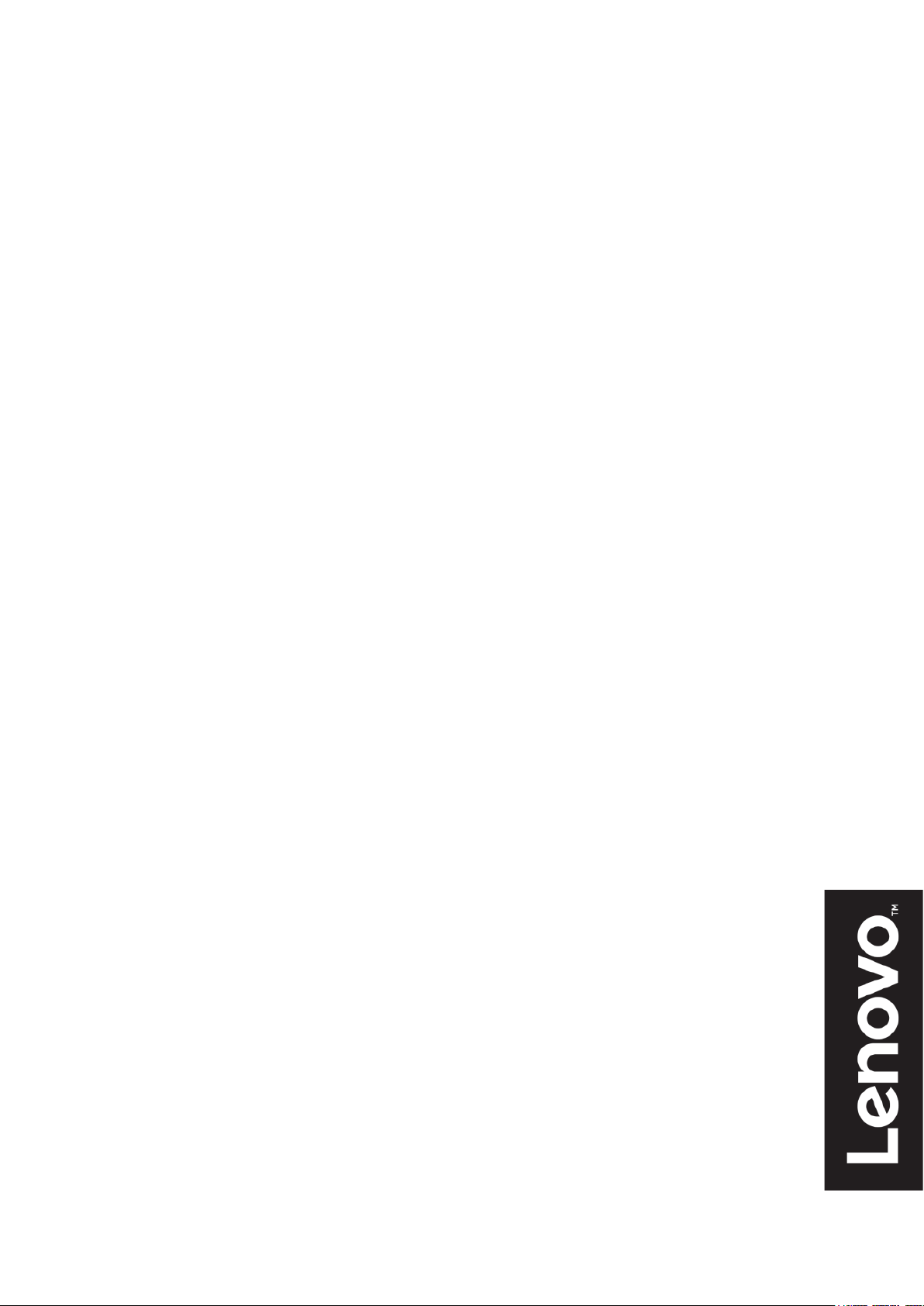
Lenovo
Y25-25
D19245FY0
Podręcznik
użytkownika
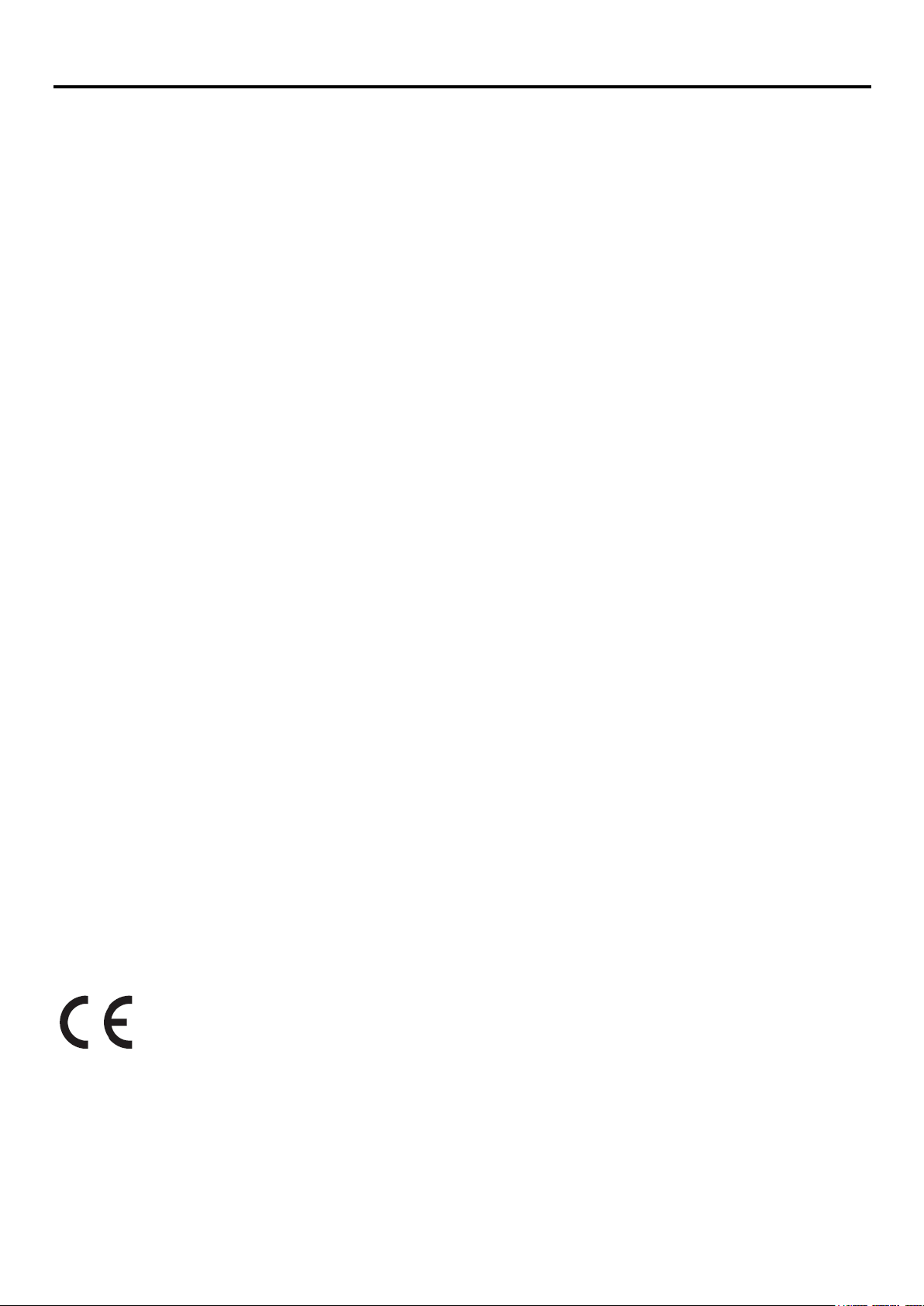
Numer produktu
D19245FY0
66AA-GAC6-WW
66AA-GBC6-WW
66AA-GCC6-WW
Wydanie pierwsze (02 2020)
© Copyright Lenovo 2020
Wszelkie prawa zastrzeżone.
Produkty LENOVO, dane, oprogramowanie komputera i usługi zostały skonstruowane na koszt prywatny i odsprzedane instytucjom
rządowym jako elementy komercyjne, zgodnie z definicją 48 C.F.R. 2.101 z ograniczeniami i zastrzeżeniami dotyczącymi używania,
odtwarzania i ujawniania.
UWAGA DOTYCZĄCA OGRANICZONYCH I ZASTRZEŻONYCH PRAW: Jeśli produkty, dane, oprogramowanie komputera lub
usługi są dostarczane zgodnie z umową General Services Administration „GSA”, używanie, odtwarzanie lub ujawnianie podlega
ograniczeniom ustalonym w umowie nr GS-35F-05925.
i
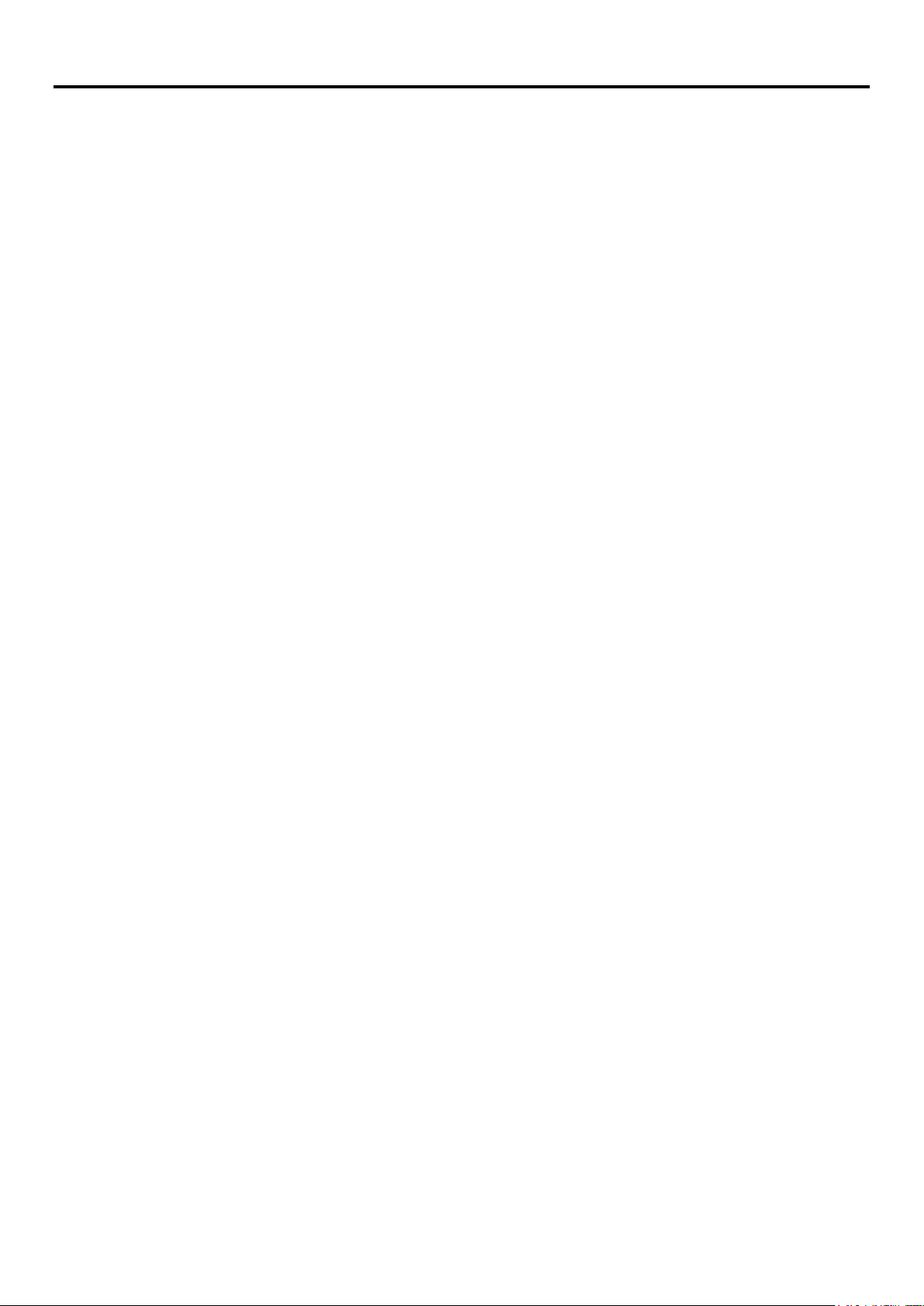
Spis treści
Numer produktu ............................................................................................................................................................... i
Spis treści ........................................................................................................................................................................ ii
Informacje dotyczące bezpieczeństwa ........................................................................................................................ iii
Rozdział 1
Zawartość opakowania ............................................................................................................................................. 1-1
Uwaga dotycząca używania ...................................................................................................................................... 1-1
Omówienie produktu ................................................................................................................................................. 1-2
Rodzaje regulacji ....................................................................................................................................................... 1-2
Elementy sterowania użytkownika ............................................................................................................................ 1-3
Gniazdo linki blokady ................................................................................................................................................ 1-3
Ustawienia monitora.................................................................................................................................................. 1-4
Podłączanie i włączanie monitora ............................................................................................................................. 1-4
Rejestracja opcji ........................................................................................................................................................ 1-8
Rozdział 2
Wygoda i dostępność ................................................................................................................................................ 2-1
Aranżacja miejsca pracy ........................................................................................................................................... 2-1
Ustawianie monitora i patrzenie na monitor .............................................................................................................. 2-1
Szybkie porady dotyczące zdrowych nawyków podczas pracy ................................................................................ 2-2
Monitorowanie samopoczucia ................................................................................................................................... 2-2
Informacje o ułatwieniach ......................................................................................................................................... 2-6
Regulacja obrazu na monitorze ................................................................................................................................ 2-7
Używanie elementów sterowania bezpośredniego dostępu ..................................................................................... 2-7
Używanie elementów sterowania OSD ..................................................................................................................... 2-8
Wybór obsługiwanego trybu wyświetlania .............................................................................................................. 2-11
Zrozumienie zarządzania zasilaniem ...................................................................................................................... 2-12
Dbanie o monitor ..................................................................................................................................................... 2-13
Odłączanie podstawy monitora ............................................................................................................................... 2-13
Montaż na ścianie (Opcjonalnie) ............................................................................................................................. 2-13
Rozdział 3
Parametry techniczne monitora ................................................................................................................................ 3-1
Rozwiązywanie problemów ....................................................................................................................................... 3-2
Ręczna instalacja sterownika monitora..................................................................................................................... 3-4
Informacje serwisowe................................................................................................................................................ 3-6
Dodatek A Serwis i pomoc techniczna ...................................................................................................................... A-1
Rejestracja opcji ....................................................................................................................................................... A-1
Pomoc techniczna online ......................................................................................................................................... A-1
Wsparcie techniczne przez telefon .......................................................................................................................... A-1
Dodatek B Uwagi .......................................................................................................................................................... B-1
Informacje o recyklingu ............................................................................................................................................ B-1
Zbieranie i recykling zużytych komputerów lub monitorów Lenovo ......................................................................... B-2
Utylizacja komponentów komputera Lenovo ........................................................................................................... B-2
Znaki towarowe ........................................................................................................................................................ B-2
Przewody zasilające i zasilacze ............................................................................................................................... B-2
Pierwsze kroki ....................................................................................................................................... 1-1
Regulacja i używanie monitora ............................................................................................................ 2-1
Informacje referencyjne ........................................................................................................................ 3-1
ii
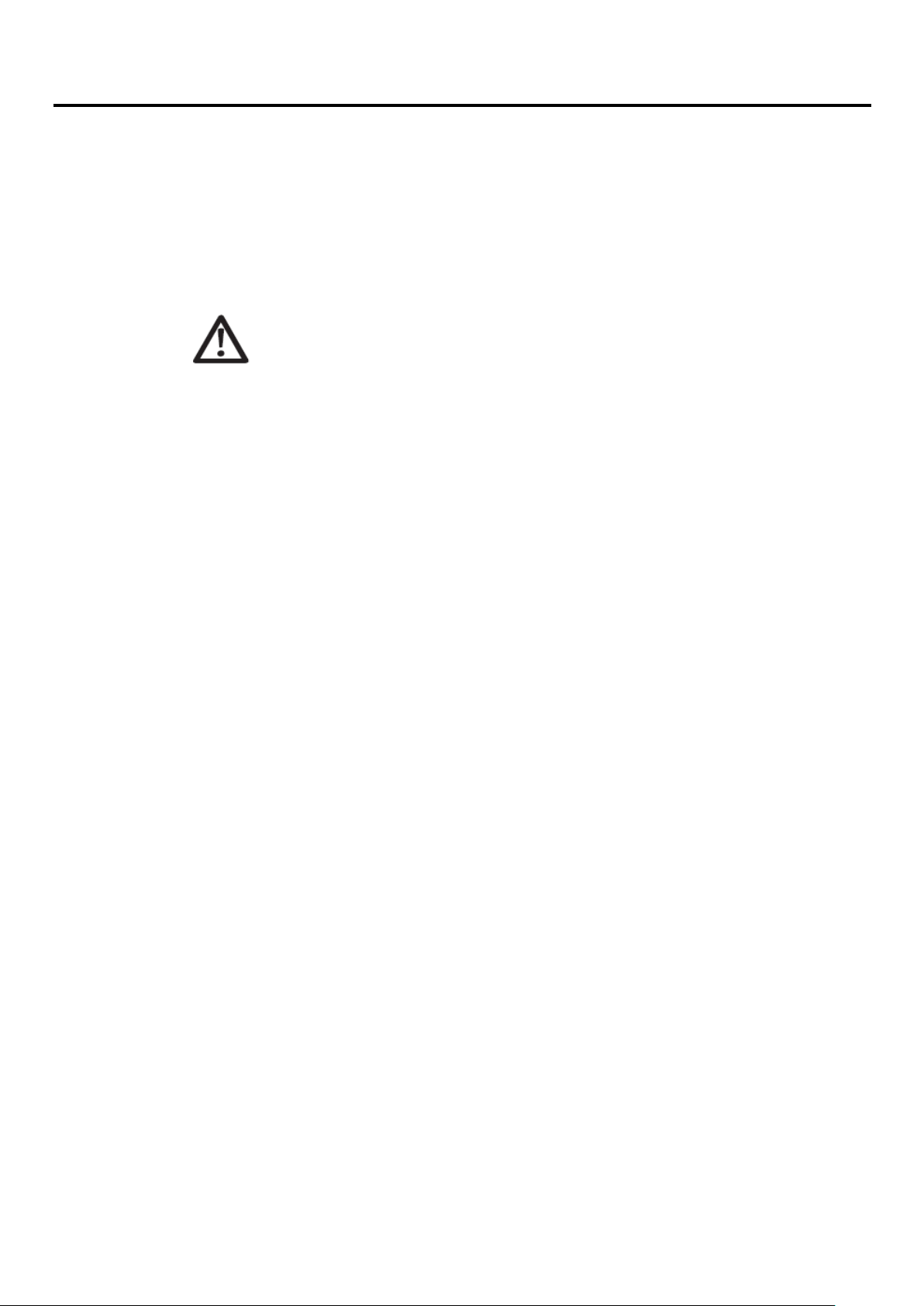
Informacje dotyczące bezpieczeństwa
Ogólne zalecenia dotyczące bezpieczeństwa
W celu uzyskania porad dotyczących bezpiecznego użytkowania komputera,
należy odwiedzić stronę internetową:
http://www.lenovo.com/safety
Przed instalacją tego produktu należy przeczytać Informacje dotyczące
bezpieczeństwa.
ZAGROŻENIE
Aby uniknąć porażenia prądem:
Nie wolno zdejmować pokryw.
Nie wolno korzystać z urządzenia bez zamocowanej podstawy.
Nie wolno podłączać ani odłączać urządzenia w czasie burzy.
Wtyczkę przewodu zasilającego należy podłączyć do prawidłowo okablowanego i uziemionego
gniazda elektrycznego.
Sprzęt, z którym to urządzenie zostanie połączone, także należy podłączyć do prawidłowo
okablowanego i uziemionego gnia zda elektrycznego.
Aby odłączyć monitor od zasilania elektrycznego, należy wyjąć wtyczkę z gniazda elektrycznego.
Gniazdo elektryczne powinno być łatwo dostępne.
W ramach specjalnych środków ostrożności należy udostępnić niezbędne instrukcje, aby zapobiec
zagrożeniom podczas obsługi, instalacji, serwisowania, transportu lub przechowywania sprzętu.
W celu ograniczenia ryzyka porażenia prądem osoby nieposiadające odpowiednich kwalifikacji nie
mogą wykonywać żadnych czynności serwisowych innych niż opisane w instrukcji obsługi.
Przenoszenie:
Jeśli monitor waży ponad 18 kg (39,68 funta), zalecane jest jego przenoszenie lub
podnoszenie przez dwie osoby.
iii
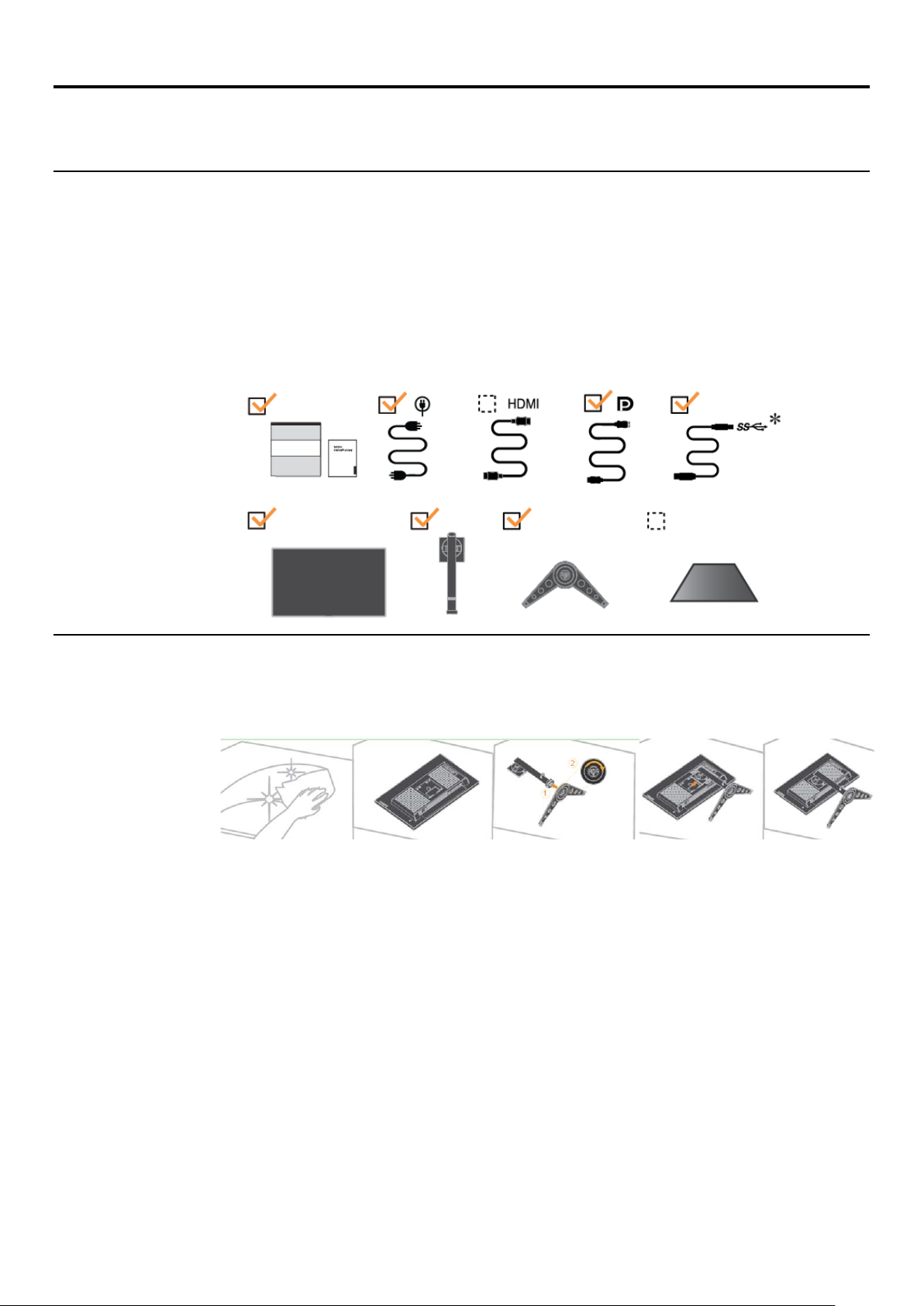
Rozdział 1 Pierwsze kroki
Ten podręcznik użytkownika dostarcza dla użytkownika szczegółowe instrukcje działania. Szybki
przegląd instrukcji zawiera poster ustawień z krótkimi infor macjami.
Zawartość opakowania
Opakowanie z produktem powinno zawierać następujące elementy:
Ulotka informacyjna i karta gwaranc yjn a
Monitor z płaskim panelem
Przewód zasilający
Zewnętrzny głośnik USB (opcjonalny)
Kabel DP
Kabel HDMI (opcjonalny)
Kabel USB A-B
Wspornik monitora
Podstawa monitora
Uwaga dotycząca używania
W celu wykonania ustawień monitora, należy sprawdzić ilustracje poniżej.
Uwaga: Nie należy dotykać monitora w obszarze ekranu. Obszar ekranu jest wykonany ze szkła i może
zostać uszkodzony przez nieostrożną obsługę lub nadmierne naciskanie.
Umieść monitor ekranem w dół na miękkiej, płaskiej powierzchni.
1.
Dopasuj do monitora wspornik montażu podstawy.
2.
Wsuwaj wspornik w kierunku monitora, aż do zaskoczenia na miejsce.
3.
Uwaga: „Przed odłączeniem wspornika i podstawy od monitora należy wykręcić śruby z podstawy” na
stronie 2-13.
*: W zależności od wielu czynników, takich jak możliwości przetwarzania urządzeń peryferyjnych, atrybuty plików
i inne czynniki związane z konfiguracją systemu i środowiskiem operacyjnym, rzeczywista szybkość transferu
danych portów USB tego urządzenia może się zmieniać i jest zwykle niższa od szybkości transmisji danych
określonych w specyfikacjach danego portu USB: - 5 Gb/s w przypadku portu USB 3.1 Gen 1; 10 Gb/s w
przypadku portu USB 3.1 Gen 2 i 20 Gb/s w przypadku portu USB 3.2.
Rozdział 1. 1-1
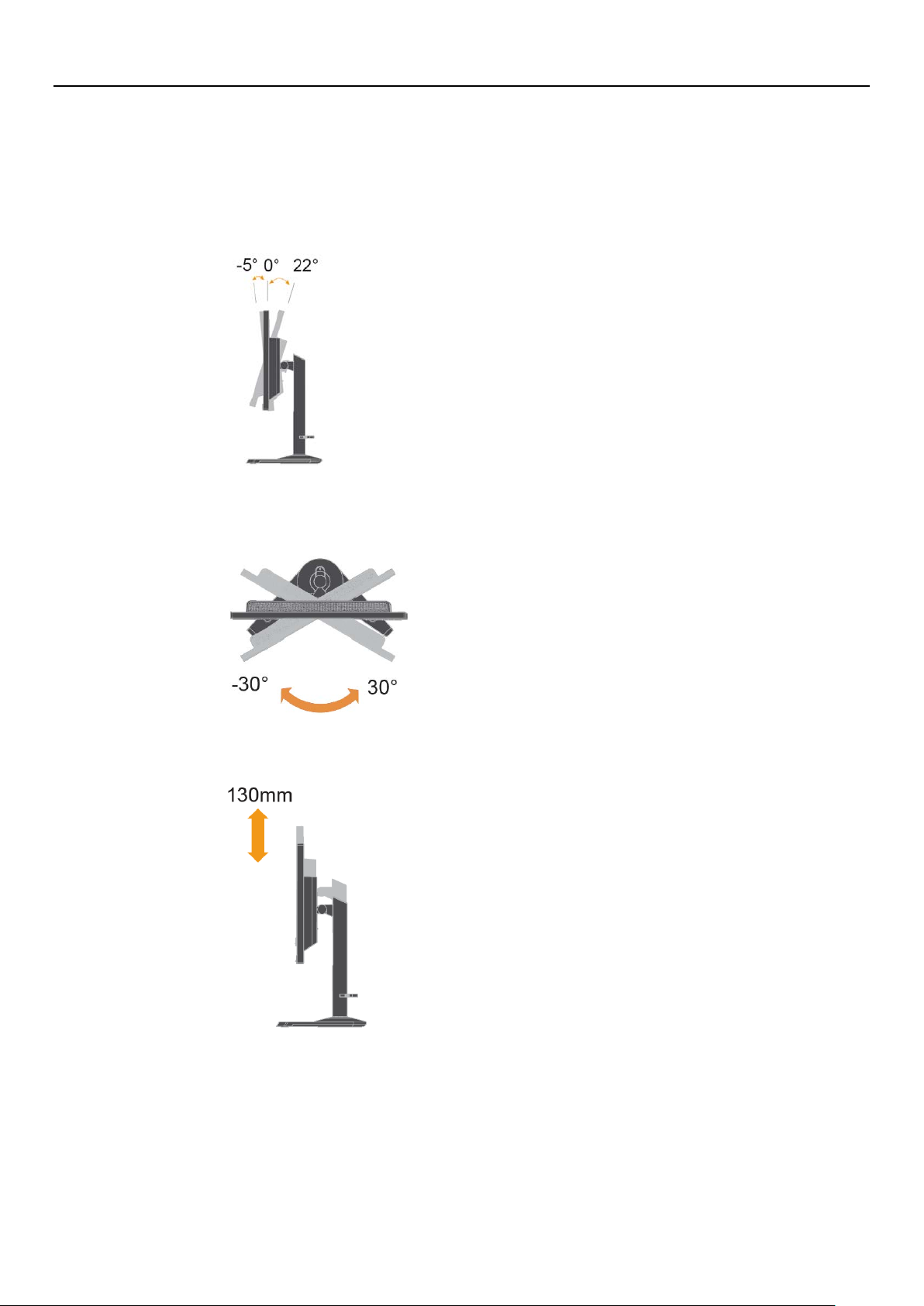
Omówienie produkt u
W tej części znajdują się informacje dotyczące regulacji pozycji monitora, ustawień elementów
sterowania użytkownika i używania gniazda linki blokady.
Rodzaje regulacji
Nachylenie
Przykładowy zakres nachylania jest pokazany na ilustracji poniżej.
Przekręcenie
Dzięki wbudowanej podstawie monitor można nachylić i przekręcić w celu ustawienia odpowiedniego
kąta widzenia.
Regulacja wysokości
W celu dostosowania wysokości należy przesunąć monitor w dół lub do góry.
Rozdział 1. 1-2
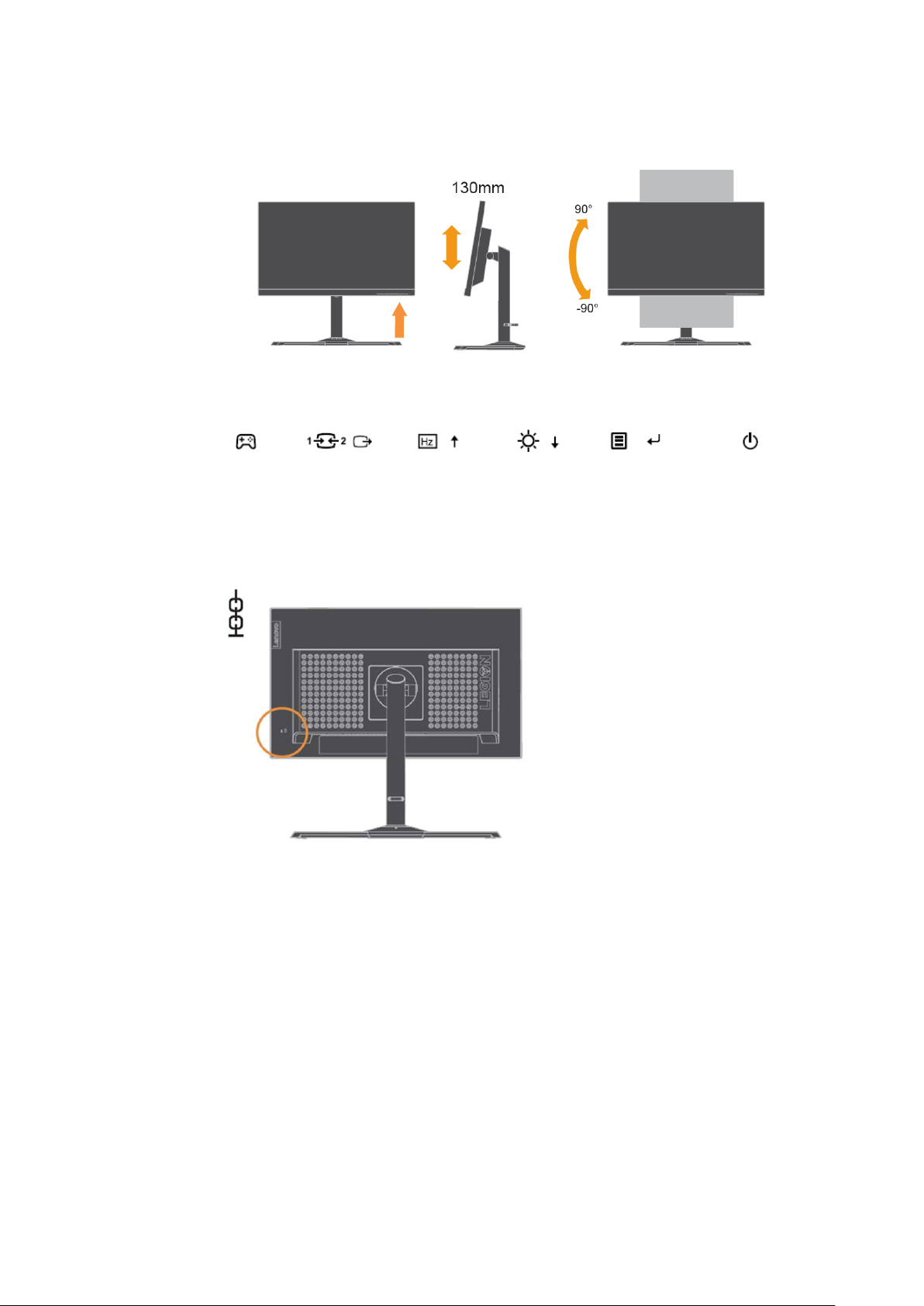
Funkcja pivot
Przed obrotem ekranu monitora należy dostosować jego położenie. (Ekran monitora należy
ustawić w najwyższym położeniu i nachylić do tyłu pod kątem 22°, a następnie należy obrócić
monitor zgodnie z ruchem wskazówek zegara, aż do zatrzymania pod kątem 90°.)
Elementy sterowania użytkownika
Monitor posiada elementy sterowania, które służą do regulacji wyświetlacza.
Informacje dotyczące używania tych elementów sterowania znajdują się w części „Regulacja obrazu
monitora“ na stronie 2-7.
Gniazdo linki blokady
Monitor jest wyposażony w ulokowane z tyłu, gniazdo linki blokady. W celu założenia linki należy
wykonać instrukcje dostarczone z linką blokady.
Rozdział 1. 1-3
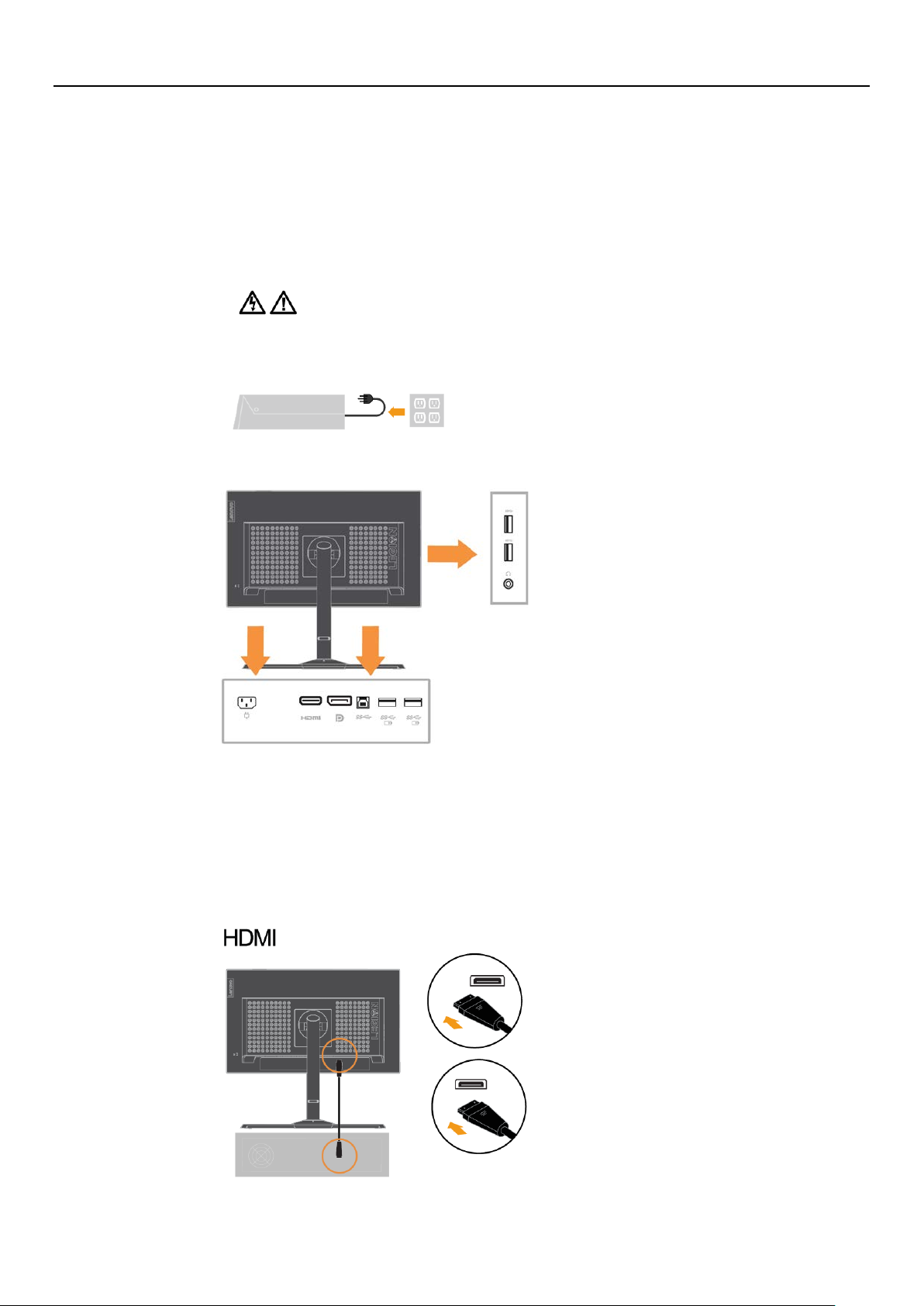
Ustawienia monitora
W tej części znajdują się informacje pomocne w wykonaniu ustawień monitora.
Podłączanie i włączanie monitora
Uwaga: Przed wykonaniem tej procedury należy przeczytać Informacje dotyczące bezpieczeństwa na
stronie iii.
1.
2.
Wyłącz zasilanie komputera i wszystkich podłączonych urządzeń oraz odłącz przewód
zasilający komputera.
Podłącz kable zgodnie z poniższymi ikonami.
Uwaga: Port USB o parametrach wyjściowych 5 V DC/2 A (typowe), 2,4 A (maks.) jest zgodny ze
specyfikacją ładowania baterii 1.2, a drugi port USB o parametrach wyjściowych 5 V DC/900 mA
jest portem standardowym. Port USB downstream nie zapewnia zasilania, gdy monitor jest
wyłączony.
Podłącz jeden koniec kabla HDMI do złącza HDMI z tyłu komputera, a drugi koniec do
3.
złącza HDMI monitora. Lenovo zaleca, aby klienci którzy wymagają używania wejścia HDMI
w monitorze zakupili „Kabel HDMI do HDMI OB47070 Lenovo”.
Dalsze informacje można uzyskać pod adresem:
www.lenovo.com/support/monitoraccessories
Rozdział 1. 1-4
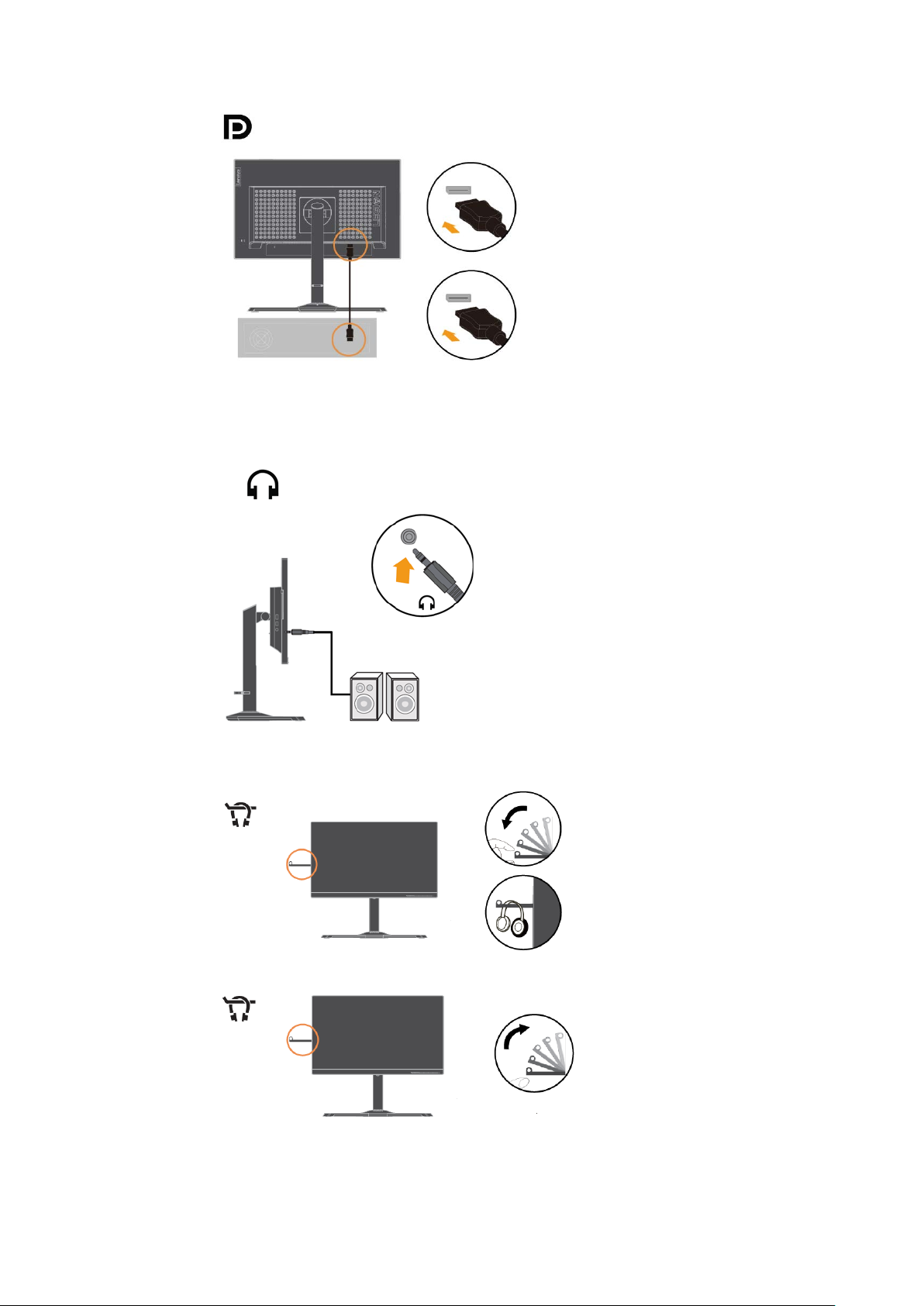
Podłącz kabel DP do złącza DP monitora, a drugi koniec z tyłu komputera.
4.
Podłącz kabel audio głośnika do gniazda audio typu jack monitora w celu przesyłania
5.
dźwięku z urządzenia źródłowego HDMI/DP.
Uwaga: Należy pamiętać, że zbyt wysoka i/lub maksymalna głośność może spowodować
uszkodzenie słuchu.
Miejsce do powieszenia słuchawek.
6.
Otwórz miejsce do powieszenia słuchawek.
a.
Zamknij miejsce do powieszenia słuchawek.
b.
Rozdział 1. 1-5
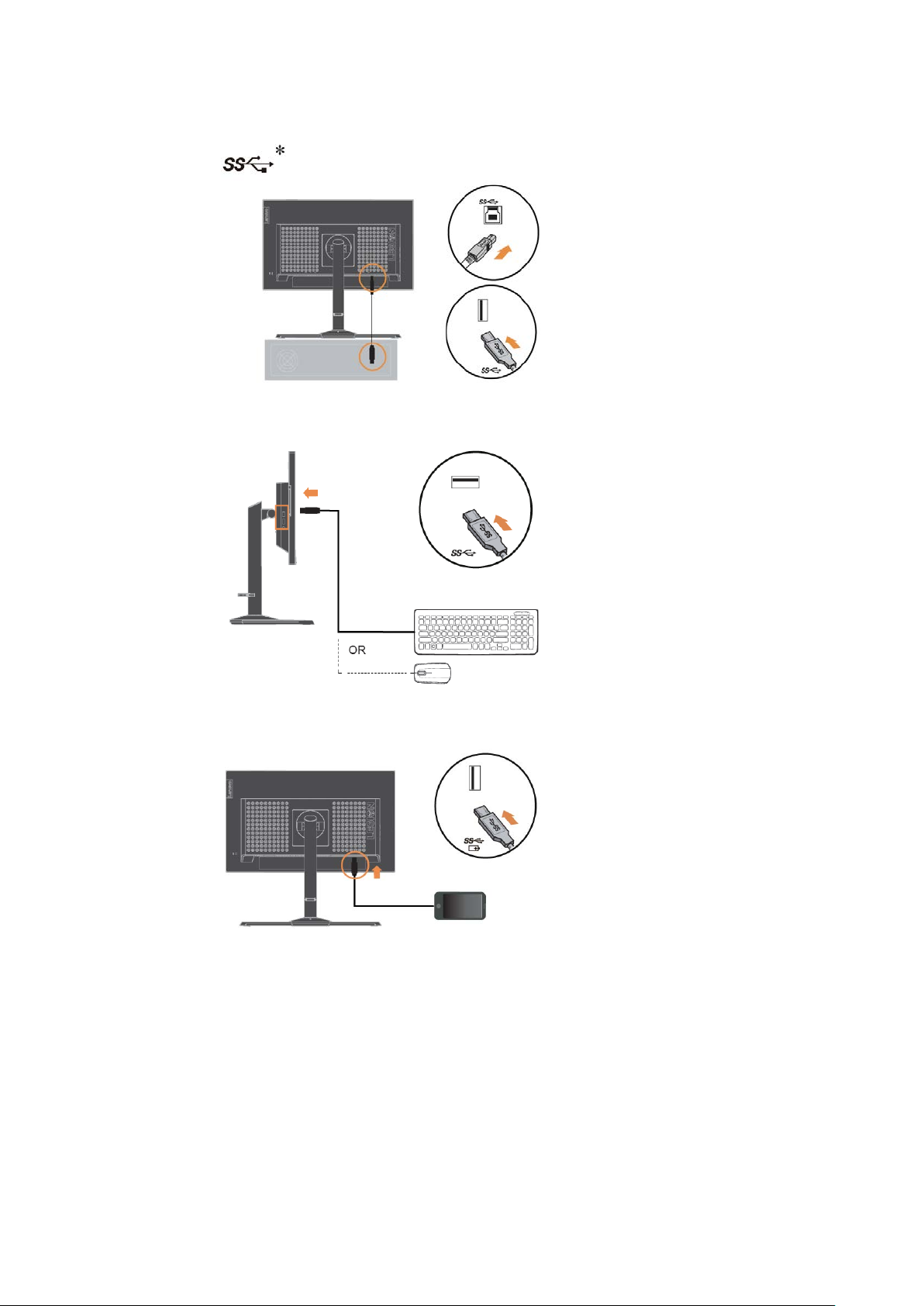
Podłącz jeden koniec kabla USB do portu USB przesyłania danych z tyłu monitora, a drugi
7.
koniec kabla USB do odpowiedniego portu USB w komputerze.
Do portu USB z boku monitora można podłączyć mysz lub klawiaturę.
8.
Podłącz jeden koniec kabla USB do portu USB pobierania danych w monitorze, a drugi
9.
koniec kabla USB do odpowiedniego portu USB urządzenia.
Uwaga: Port USB o parametrach wyjściowych 5 V DC/2 A (typowe), 2,4 A (maks.) jest zgodny ze
specyfikacją ładowania baterii 1.2, a drugi port USB o parametrach wyjściowych 5 V DC/900 mA
jest portem standardowy m. Port USB pobiera nia dany ch nie zapewn ia zasilan ia, g dy monit or jest
wyłączony.
W przypadku pozycji oznaczonych * można sprawdzić informacje na stronie 1-1.
Rozdział 1. 1-6
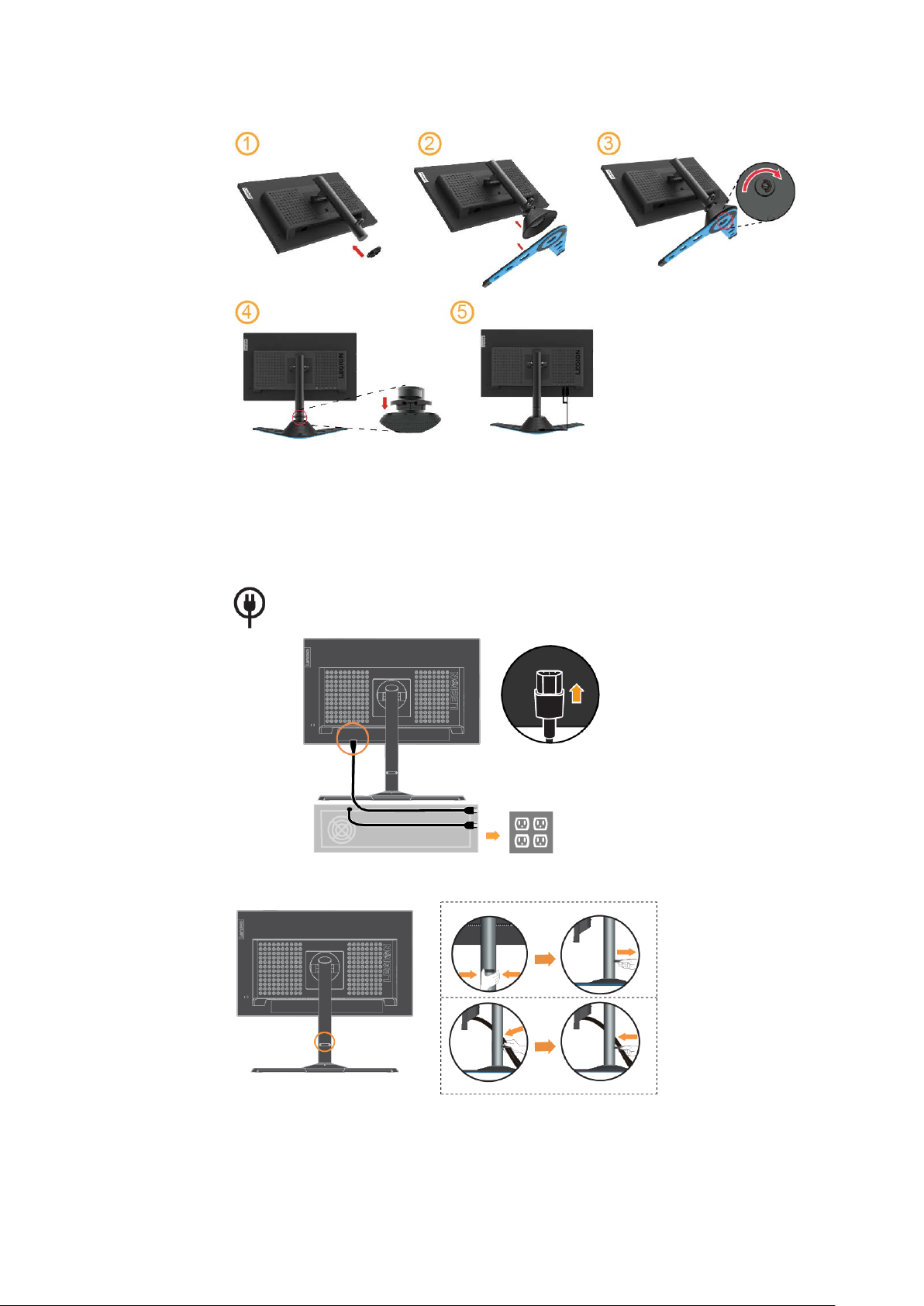
Montaż i podłączanie głośnika USB.
10.
Podłącz przewód zasilający monitora i przewód komputera do uziemionych gniazd zasilania.
11.
Uwaga: Z tym urządzeniem należy używać przewód zasilający z certyfikatem. Należy się zastosować do
odpowiednich krajowych przepisów dotyczących instalacji i/lub przepisów dotyczących
urządzenia. Należy używać certyfikowanego kabla zasilającego w powłoce z polichlorku winylu,
zgodnie z normą IEC 60227 (oznaczenie H05VV-F 3G 0,75mm² lub H05VVH2-F2 3G 0,75mm²).
Można też używać przewodu elastycznego z gumy syntetycznej, zgodnie z normą IEC 60245
(oznaczenie H05RR-F 3G 0,75 mm²).
Zepnij kable przy użyciu zacisku kablowego.
12.
Rozdział 1. 1-7

Włącz zasilanie monitora i komputera.
13.
W celu instalacji sterownika należy pobrać sterownik odpowiedni dla danego modelu
14.
monitora ze strony internetowej Lenov o https://pcsupport.lenovo.com/solutions/y25_25
Informacje na temat instalacji sterownika można znaleźć w części „Ręczna instalacja
sterownika monitora“ na str. 3-4.
Rejestracja opcji
Dziękujemy za zakupienie tego produktu Lenovo
rejestrację produktu i dostarczenie informacji, które pomogą firmie Lenovo w lepszej obsłudze
użytkownika w przyszłości. Informacje dostarczone przez użytkownika są cenne, ponieważ pomogą
nam w rozwoju ważnych dla użytkownika produktów i usług oraz w opracowaniu lepszych
sposobów komunikacji z użytkownikiem. Zarejestruj wybraną opcję na następującej stronie
internetowej:
http://www.lenovo.com/register
Firma Lenovo prześle użytkownikowi informacje i aktualizacje zarejestrowanego produktu chyba,
że użytkownik wypełni na stronie internetowej formularz z informacją, że nie chce dalej
otrzymywać informacji.
TM
. Prosimy o poświęcenie kilku chwil na
Rozdział 1. 1-8

Rozdział 2 Regulacja i używanie monitora
W tej części znajdują się informacje dotyczące regulacji i używania monitora.
Wygoda i dostępność
Dobre rozwiązania w zakresie ergonomii są ważne dla uzyskania maksymalnej wydajności komputera
osobistego i uniknięcia niewygody. Należy zorganizować miejsce pracy i używane urządzenia, aby
dostosować je do indywidualnych potrzeb i rodzaju wykonywanej pracy. Dodatkowo należy stosować
zdrowe nawyki pracy w celu maksymalizacji wydajności i wygodnego używania komputera.
Aranżacja miejsca pracy
Należy ustawić właściwą wysokość miejsca pracy i zapewnić przestrzeń umożliwiającą wygodną pracę.
Organizacja miejsca pracy powinna odpowiadać sposobowi korzystania z materiałów i sprzętu. Miejsce
pracy należy utrzymywać w czystości i porządku, tak aby typowo używane i odkładane przedmioty, które
używane są najczęściej, np. mysz do komputera lub telefon, były łatwo dostępne.
Rozmieszczenie i konfiguracja sprzętu mają istotny wpływ na postawę przybieraną podczas pracy.
Poniższe tematy opisują, jak zoptymalizować konfigurację sprzętu w celu osiągnięcia i utrzymania dobrej
postawy podczas pracy.
Ustawianie monitora i patrzenie na monitor
Monitor komputera należy ustawić i wyregulować jego pozycję, aby korzystanie z niego było wygodne,
poprzez uwzględnienie następujących elementów:
Odległość oglądania: Zalecana odległość od oka do ekranu monitora to 1,5x przekątnej ekranu.
W celu zapewnienia tej wymaganej odległości w ograniczonej przestrzeni biurowej, należy odsunąć
biurko od ściany lub przegrody, aby zrobić miejsce na monitor, umieścić monitor płaskoekranowy
lub kompaktowy w rogu biurka albo położyć klawiaturę na regulowanej szufladzie, aby uzyskać
większą głębię powierzchni roboczej.
1,5x przekątnej ekranu
Wysokość monitora: Monitor powinien być tak ustawiony, aby głowa i kark znajdowały się w
wygodnej i neutralnej pozycji (pionowo lub prosto). Jeśli monitor nie ma regulacji wysokości, pod
podstawę monitora można podłożyć książki lub inne trwałe przedmioty, aby uzyskać pożądaną
wysokość. Ogólna zasada mówi, że monitor powinien stać tak, aby góra ekranu znajdowała się na
równi z linią wzroku wygodnie siedzącej przed nim osoby, lub nieco poniżej tej linii. Wysokość
monitora należy jednak tak zoptymalizować, aby linia wzroku między oczami a środkiem monitora
odpowiadała indywidualnym preferencjom pod względem odległości monitora od oczu oraz
komfortu patrzenia, gdy mięśnie gałek ocznych są w stanie odprężenia.
Nachylenie: Nachylenie monitora należy dostosować do wyglądu zawartości ekranu; powinno ono
pozwalać na utrzymywanie wygodnej pozycji głowy i karku.
Ogólne położenie: Monitor powinien być tak ustawiony, aby na ekranie nie pojawiały się odblaski i
odbicia światła z górnych lamp lub pobliskich okien.
Poniżej znajdują się wskazówki dotyczące wygodnego korzystania z monitora:
Oświetlenie powinno być dostosowane do rodzaju wykonywanej pracy.
Należy dostosować sposób wyświetlania obrazu na ekranie do indywidualnych preferencji
używając w tym celu elementów sterowania jasności, kontrastu i regulacji obrazu, o ile monitor
jest w nie wyposażony.
Ekran monitora należy utrzymywać w czystości, aby dobrze widzieć zawartość ekranu.
Wszelkie skoncentrowane i trwałe zanieczyszczenia mogą powodować zmęczenie oczu. Należy od
czasu do czasu odwracać wzrok od ekranu monitora i skupiać wzrok na odległym obiekcie, aby odprężyć
oczy. W przypadku wątpliwości dotyczących zmęczenia oczu lub dyskomfortu widzenia należy
skontaktować się z okulistą w celu uzyskania porady.
Rozdział 2. 2-1

Szybkie porady dotyczące zdrowych nawyków podczas pracy
Poniżej opisano niektóre czynniki, które mogą mieć wpływ na wygodę i wydajność pracy podczas
korzystania z komputera.
Dobra postawa zależy od ustawienia sprzętu: Układ miejsca pracy i rozstawienie sprzętu
komputerowego mają duży wpływ na postawę przyjmowaną podczas korzystania z komputera.
Urządzenia powinny być rozmieszczone i ustawione zgodnie ze wskazówkami zawartymi w
podrozdziale „Aranżacja miejsca pracy” na stronie 2-1, co po zwoli na utr z ymyw ani e wygod nej
postawy umożliwiającej efektywną pracę. Należy także pamiętać o korzystaniu z możliwości regulacji
komponentów komputera i mebli biurowych, zależnie od indywidualnych preferencji oraz zmian tych
preferencji wraz z upływem czasu.
Niewielkie zmiany postawy pomagają w uniknięciu dyskomfortu: Im dłużej się siedzi i pracuje z
komputerem, tym ważniejsze jest zwracanie uwagi na postawę przy pracy. Należy unikać
przebywania w jednej pozycji przez dłuższy czas. Okresowe niewielkie zmiany postawy mogą
zapobiec uczuciu dyskomfortu. Należy wykonywać regulację mebli biurowych lub sprzętu, aby
dostosować je do zmian postawy.
Podczas pracy przy komputerze należy robić krótkie, okresowe przerwy: Ze względu na
statyczny charakter pracy przy komputerze szczególnie ważne jest robienie krótkich przerw. Co
pewien czas należy wstać, rozciągnąć się, przejść się, aby napić się wody lub w inny sposób
wykonywać krótkie przerwy podczas użytkowania komputera. Krótkie przerwy w pracy zapewniają
pożądaną zmianę postawy ciała, co powoduje, że podczas pracy użytkownik odczuwa komfort i
utrzymywana jest wydajność.
Monitorowanie sa mo pocz uc ia
Długotrwałe przebywanie przed ekranem komputera może być przyczyną tymczasowego
zmęczenia oczu. Mają na to wpływ czynniki, takie jak miejsce pracy, nawyki i postawa podczas
pracy, migotanie ekranu oraz światło niebieskie. W celu zminimalizowania zmęczenia oczu można
wprowadzić określone zmiany stanowiska pracy lub korzystać z odpowiednich ekranów z funkcjami,
które łagodzą nadwyrężenie wzroku.
Miejsce
Miejsce pracy może przyczyniać się do zmęczenia oczu. Ograniczenie rażącego światła i
odpowiednie oświetlenie mogą pomóc w zminimalizowaniu dyskomfortu.
Ograniczenie rażącego światła
Rażące światło można ograniczyć w następujący sposób:
Zmiana położenia źródła rażącego światła.
a)
Wyposażenie źródeł światła w odpowiednie elementy rozpraszające światło lub klosze.
b)
Zaciąganie zasłon lub rolet okiennych w celu zminimalizowania oślepiającego światła
c)
słonecznego.
Ustawienie monitora prostopadle do źródła światła lub okna.
d)
Korzystanie z ekranu antyrefleksyjnego - monitory ThinkVision mają powłokę
e)
antyrefleksyjną, która rozprasza światło i zapewnia użytkowanie bez odblasków.
Rozdział 2. 2-2

Światło pośrednie
Okna
Ekran
Lampa biurkowa
Rolet
Oświetlenie
Odpowiednie oświetlenie jest niezbędne do uniknięcia rażenia i zmęczenia oczu. Nadmierne lub
niewystarczające oświetlenie utrudnia widoczność treści na ekranie. Ogólnie, poziom oświetlenia
nie powinien przekraczać 750 luksów, a najbardziej odpowiednie do pracy przy komputerze jest
światło z zakresu od 300 do 500 luksów. Do zalecanych rozwiązań dotyczących oświetlenia należy
ustawienie stanowiska pracy z dala od bezpośredniego światła słonecznego lub korzystanie z
oświetlenia górnego oraz elementów regulujących przepływ światła lub żaluzji ograniczających
rażące światło.
Nawyki w pracy
Długotrwałe przebywanie przed ekranem komputera może być przyczyną zmęczenia oczu.
Wśród objawów można wymienić ból głowy, pieczenie oczu, nieostre widzenie i dyskomfort.
W celu zminimalizowania zmęczenia oczu należy zmienić nawyki w pracy przy komputerze
tak, aby zapewnić czas na odpoczynek i przywrócenie dobrego stanu oczu.
Czas wykonywania przerw
Użytkownicy komputera powinni czasami przerwać patrzenie na ekran, szczególnie
podczas wielogodzinnej pracy. Ogólnie, zaleca się wykonywanie krótkich przerw (5–15
min) po 1–2 godz. pracy z komputerem. Wykonywanie krótkich i częstych przerw jest
bardziej zalecane, niże wykonywanie dłuższych przerw.
Patrzenie na odległe obiekty
Użytkownicy przed ekranem monitora powinni często mrużyć oczy. Aby zminimalizować
zmęczenie i suchość oczu, użytkownicy powinni okresowo umożliwiać odpoczynek oczu,
poprzez ich skupienie na odległych obiektach.
Ćwiczenia oczu i szyi
Dzięki określonym ćwiczeniom można zmniejszyć obciążenie oczu i zapobiec chorobom
układu mięśniowo-szkieletowego. Zaleca się częste wykonywanie tych ćwiczeń. Jeśli
jednak objawy nie ustąpią, zalecane jest skonsultowanie się z lekarzem.
Ćwiczenia oczu:
Spójrz w górę i w dół, utrzymując ciało i głowę prosto.
1.
Wolno obracaj oczy, kierując wzrok w lewo i w prawo.
2.
Obracaj oczy, kierując wzrok w górny, prawy róg, a następnie w dolny, prawy róg.
3.
Wykonaj to samo patrząc na obiekty w górnym, lewym i dolnym, lewym rogu.
Ćwiczenia szyi:
Puść luźno ramiona wzdłuż ciała. Pochyl głowę do przodu, aby rozciągnąć lekko szyję.
1.
Wytrzymaj w tej pozycji przez 5 sekund.
Puść luźno ramiona wzdłuż ciała. Obróć głowę w prawo. Wytrzymaj w tej pozycji przez 5
2.
sekund. Następnie przekręć głowę w lewo.
Puść luźno ramiona wzdłuż ciała. Przechyl głowę w lewo. Wytrzymaj w tej pozycji przez 5
3.
sekund. Następnie przechyl głowę w prawo.
Rozdział 2. 2-3

1,5x przekątnej ekranu
Postawa podczas pracy
Odpowiednia postawa podczas pracy pomaga zminimalizować dyskomfort oczu.
Podstawowymi czynnikami odpowiadającymi za wygodę pracy jest pozycja siedząca i
właściwe umiejscowienie monitora.
Pozycja siedząca
Zbyt dalekie lub zbyt bliskie ustawienie monitora może prowadzić do zmęczenia oczu.
Patrzenie z dużej odległości zmusza użytkownika do pochylania się do przodu w celu
odczytania tekstu napisanego małą czcionką, co obciąża oczy i tułów. Patrzenie z bliskiej
odległości natomiast męczy oczy ze względu na większy wysiłek przy ich dostosowywaniu
oraz sprawia, że użytkownik przybiera niewłaściwą postawę (tj. pochylenie głowy, pisanie z
wygiętymi ramionami itp.)
Zalecana odległość od oka do ekranu monitora to 1,5x przekątnej ekranu. W celu zapewnienia
tej wymaganej odległości w ograniczonej przestrzeni biurowej, należy odsunąć biurko od
ściany lub przegrody, aby zrobić miejsce na monitor, umieścić monitor płaskoekranowy lub
kompaktowy w rogu biurka albo położyć klawiaturę na regulowanej szufladzie, aby uzyskać
większą głębię powierzchni roboczej.
Monitory ThinkVision zostały zaprojektowane z myślą o maksymalizacji miejsca pracy (tzn. są
płaskie, zgodne z tylnym uchwytem ThinkCentre Tiny, mają praktyczne rozwiązanie
umożliwiające organizację kabli itp.).
Rozdział 2. 2-4

Kąt widzenia
Zmęczenie i ból szyi mogą być spowodowane długotrwałym przekręcaniem głowy podczas
patrzenia na treści widoczne na ekranie. W celu zminimalizowania tego stanu należy ustawić
monitor bezpośrednio przed sobą, tak aby głowa, szyja i tułów były skierowane przodem do
ekranu. Zalecane jest, aby monitor nie był ustawiony pod kątem większym niż 35 stopni na prawo
i lewo od głowy.
Monitor nie powinien być także umieszczony zbyt wysoko ani zbyt nisko, ponieważ wymusza to
przyjmowanie niewłaściwej postawy, skutkującej zmęczeniem mięśni.
Redukcja migotania
Migotanie jest związane ze zmianami natężenia światła monitora. Jest spowodowane kilkoma
czynnikami, m.in. wahaniami napięcia. Redukcja migotania minimalizuje zmęczenie oczu i bóle
głowy. Monitory ThinkVision umożliwiają korzystanie z trybów wyświetlania o wysokiej
częstotliwości, które skutecznie ograniczają migotanie.
Niski poziom niebieskiego światła
Wpływ niebieskiego światła na zdrowie oczu przez lata wzrasta. Niebieskie światło ma długość
fal 300 nm do 500 nm. Monitory mają ustawienie fabryczne, zmniejszające emisje niebieskiego
światła. Użytkownicy mogą włączyć w swoich monitorach tryb niskiego poziomu niebieskiego
światła z ustawień OSD.
Naciśnij , aby otworzyć menu główne OSD.
1.
Rozdział 2. 2-5

Użyj lub do przechodzenia między ikonami. Wybierz ikonę i
2.
naciśnij w celu uzyskania dostępu do tej funkcji.
Użyj lub w celu przejścia między pozycjami, wybierz funkcję Low blue
3.
Light (Niski poziom niebieskiego światła) i naciśnij , aby ją włączyć.
Informacje o ułatwieniach
Firma Lenovo przykłada dużą wagę do zapewnienia dostępu do informacji i technologii osobom
niepełnosprawnym. Dzięki technologiom wspomagającym, użytkownicy mogą korzystać z informacji w
sposób najbardziej dostosowany do stopnia ich niepełnosprawności. Niektóre wymienione technologie
są już dostępne w systemie operacyjnym; inne można zakupić u sprzedawców lub uzyskać pod
adresem:
https://lenovo.ssbbartgroup.com/lenovo/request_vpat.php
Rozdział 2. 2-6

Częstotliwość odświeżania
Regulacja obrazu na monitorze
W tej części znajduje się opis elementów sterowania użytkownika używanych do regulacji obrazu na
monitorze.
Używanie elementów sterowania bezpośredniego dostępu
Elementy sterowania bezpośredniego dostępu, mogą być używane wówczas, gdy nie jest wyświetlone
menu ekranowe OSD.
Uwaga: Elementy sterowania bezpośredniego są oznaczone kolorami.
Tabela 2-1. Elementy sterowania bezpośredniego
Ikona
1
2
3
Element sterowania
Przełączanie trybów
Źródło wejścia
Wyjście
na ekranie
Zwiększanie/w górę
Opis
Bezpośredni dostęp do przełączania trybów
Przełączanie źródła wejścia wideo
Wyjście i powrót do poprzedniego poziomu.
Włączanie/wyłączanie wyświetlania częstotliwości
odświeżania na ekranie
Przycisk przechodzenia w górę
Zwiększanie wartości paska regulacji/opcji
Naciśnij, aby przejść do poprzedniej pozycji
4
5
Brightness (Jasność)
Zmniejszanie/w dół
Menu
Enter
Bezpośredni dostęp do regulacji jasności
Przycisk przechodzenia w dół
Zmniejszanie wartości paska regulacji/opcji
Naciśnij, aby przejść do następnej pozycji
Wyświetlanie menu OSD Naciśnij, aby potwierdzić
wybór
Naciśnij, aby przejść do następnego poziomu
menu głównego/podmenu lub przejść do
poprzedniego poziomu na pasku regulacji
Rozdział 2. 2-7

Używanie elementów sterowania OSD
Aby wykonać regulację ustawień należy przejść do menu OSD, które zawiera elementy sterowania
użytkownika, jak pokazano poniżej.
W celu użycia elementów sterowania:
Naciśnij , aby otworzyć menu główne OSD.
1.
Użyj lub do przechodzenia pomiędzy ikonami. Wybierz ikonę i naciśnij w celu
2.
dostępu do tej funkcji. Jeśli dostępne jest podmenu, przejdź między opcjami za pomocą lub
, a następnie naciśnij , aby wybrać funkcję. Użyj lub do wykonania regulacji.
Naciśnij , aby zapisać.
Naciśnij w celu przejścia do tyłu w podmenu i wyjścia z menu OSD.
3.
Rozdział 2. 2-8

Elementy
regulacje
Model
Y25-25
Firmware
sprzętowe)
LA1.0
Resolution
(Rozdzielczość)
1920x1080
Max Refresh Rate
odświeżania)
240Hz
Mode
(Tryb)
Normalne
Zmienne odświeżanie
Input Signal
(Sygnał wejścia)
DP
HDMI
Brightness
(Jasność)
Włączanie/wyłączanie kontrastu
dynamicznego
Saturation
(Nasycenie)
Contrast
(Kontrast)
Regulacja różnicy pomiędzy
jasnymi i ciemnymi obszarami.
Dark boost
ciemnych obszarów)
Regulacja pozycji Wzmocnieni e
wyłączenia do poziomu 3.
Opcja domyślna to Proporcje.
1:1: skalowanie wyłączone.
Wybór temperatury barwowej
Użytkownika
Włączanie/wyłączanie przestrzeni
sRGB
Low Blue Light
niebieskiego światła)
Pozycja Wspomaganie
Zielony
Wyłączenie
Gier 2: Tryb gier użytkownika 2
OverDrive
Poprawienie czasu reakcji
Tabela 2-2. Funkcje OSD
Ikona OSD w menu
głównym
Podmenu
(Oprogramowanie
(Maks. częstotliwość
DCR
(Wzmocnienie
Scaling Mode
(Tryb skalowania)
Opis
Ogólna regulacja jasności
ekranu.
Regulacja nasycenia
ciemnych obszarów od opcji
Proporcje: Skalowanie
źródłowego sygnału
wejściowego w celu
wypełnienia ekranu przy
zachowaniu współczynnika HV
taktowania.
sterowania i
Wszystkie gniazda
wejściowe
Wszystkie gniazda
wejściowe
spośród opcji Ciepłe, Normalne,
Color Temp.
(Temperatura barwowa)
sRGB
(Niski poziom
Color Weakness
(Wspomaganie
rozróżniania kolorów)
Game Mode
(Tryb gier)
Chłodne lub Użytkownika.
Ciepłe
kolorów
• Wł.
• Wył.
rozróżniania kolorów ma trzy
opcje:
Normalne
Chłodne
Wyłączenie
Czerwony
FPS1: Tryb gier typu First
Person Shooter 1
FPS2: Tryb gier typu First
Person Shooter 2
Wyścigi: Tryb gier
wyścigowych
RTS: Tryb gier typu Real Time
Strategy
Gier 1: Tryb gier użytkownika 1
Wszystkie gniazda
wejściowe
Wszystkie gniazda
wejściowe
Wszystkie gniazda
wejściowe
Rozdział 2. 2-9

Elementy
regulacje
Wyłączenie
Ekstremalny
HDR Wyłącz/ Włącz
FreeSync
Wyłącz/ Włącz
Refresh Rate Num
odświeżania)
Wybór cyfrowych elementów
Language
Zmiana języka menu.
Transparency
(Przezroczystość)
OSD Timeout
USB Charging
Reset All Settings
ustawienia)
Ikona OSD w menu
głównym
Input Select
(Wybór wejścia)
Podmenu
(Wartość częstotliwości
Auto Source (Źródło
automatyczne)
HDMI
DP
(Język)
Opis
Normalne
Wyświetlanie na ekranie aktualnej
częstotliwości odświeżania panelu.
Automatyczne przełączanie na
kolejne dostępne wejście w
przypadku:
Braku sygnału wejściowego.
Upłynięcia limitu czasu.
sterowania menu OSD
podczas korzystania z wejścia
HDMI.
Wybór cyfrowych elementów
sterowania menu OSD
podczas korzystania z wejścia DP.
Uwaga: Wybrany język wpływa
wyłącznie na język OSD. Nie
wpływa to na żadne
oprogramowanie uruchomione w
komputerze.
Wył./20%/40%/60%/80%/100%
sterowania i
Wszystkie gniazda
wejściowe
Wszystkie gniazda
wejściowe
Ustawianie czasu pozostawani a
menu OSD na ekranie po
wykonaniu ostatniej czynności.
Włączanie lub wyłączanie funkcji
ładowania baterii przez USB
w trybie oszczędzania energii
monitora.
Resetowanie monitora do ustawień
początkowych.
Uwaga:
OSD
(Czas wyświetlania
menu OSD)
(Ładowanie przez USB)
(Resetuj wszystkie
* Tryb Low Blue Light (Niski poziom niebieskiego światła) zmniejsza natężenie niebieskiego światła.
Użycie trybu ekstremalnego (czas odpowiedzi) może spowodować zmniejszenie jakości wyświetlania
szybko zmieniających się obrazów wideo. Użytkownicy powinni sprawdzić Tryb Ekstremalny (czas
odpowiedzi), aby ocenić, czy jest zgodny z dowolnymi aplikacjami, które miały by być z nim używane.
Wszystkie gniazda
wejściowe
Rozdział 2. 2-10

Adresowalność
Częstotliwość odświeżania
640x480
60Hz
720 x 400
70Hz
800 x 600
60Hz
1024 x 768
60Hz
1280 x 1024
60Hz
1366x768
60Hz
1440 x 900
60 Hz, zmniejszona do 60 Hz
1600 x 900
60Hz
1680 x 1050
60 Hz, zmniejszona do 60 Hz
1920 x 1080
60 Hz
1920 x 1080
240 Hz
Wybór obsługiwanego trybu wyświetlania
Tryb wyświetlania monitora, kontrolowany przez komputer. Dlatego w celu uzyskania szczegółowych
instrukcji dotyczących zmiany trybu wyświetlania należy zapoznać się z dokumentacją komputera.
W przypadku zmiany trybu wyświetlania rozmiar obrazu, jego położenie oraz kształt mogą także ulec
zmianie. Jest to normalne i celu ponownego dopasowania obrazu należy użyć procedury automatycznej
konfiguracji obrazu oraz elementów sterowania obrazu.
W odróżnieniu do monitorów CRT, które wymagają wysokiej częstotliwości odświeżania w celu
zminimalizowania efektu migania, technologia stosowana w ekranach LCD lub płaskich panelach
zapewnia wyświetlanie bez migania.
Uwaga: Jeśli w systemie był poprzednio wykorzystywany monitor CRT i system jest aktualnie
skonfigurowany na tryb wyświetlania będący poza zasięgiem tego monitora, może być konieczne
tymczasowe ponowne podłączenie monitora CRT i zmiana konfiguracji systemu; preferowane
ustawienia to 1920x1080 przy 60 Hz, które są ustawieniami trybu Native Resolution Display
(Natywna rozdzielczość wyświetlania). Podane poniżej tryby wyświetlania zostały
zoptymalizowane fabrycznie.
Tabela 2-3. Fabrycznie ustawione tryby wyświetlania
Rozdział 2. 2-11

Stałe
Pusty
Naciśnij dowolny przycisk lub
poruszaj myszą. Czas oczekiwania
do ponownego wyświetlenia może
sygnału obrazu.
Wyłączenie
Wyłączenie
Pusty
może być trochę dłuższy.
Tryby VESA
Synchronizacja
pozioma
Synchronizacja
pionowa
Wideo
Wskaźnik
zasilania
Zużycie energii
Normalne
działanie
Aktywny
Aktywny
Aktywny
Biały
75 W (maks.)*
30 W (typowe)
Tryb
wyłączenia
Nieaktywny
Nieaktywny
Wyłączenie
Bursztynowy
Mniej niż 0,5 W
Wyłączenie
- - -
Wyłączenie
Mniej niż 0,3W
Zrozumienie zarządzania zasilaniem
Funkcja zarządzania zasilaniem zaczyna działać, gdy komputer rozpozna, że przez ustalony czas
użytkownik nie używał myszy ani klawiatury. Poszczególne stany zarządzania zasilaniem opisano w
tabeli poniżej.
Dla zachowania optymalnej wydajności wskazane jest wyłączanie monitora po zakończeniu pracy
każdego dnia lub, gdy użytkownik nie zamierza go używać przez dłuższy okres czasu w ciągu dnia.
Tabela 2-4. Wskaźnik zasilania
Stan
Włączenie
Tryb
gotowości/
Zawieszenie
Wskaźnik
zasilania
Stałe białe
bursztynowe
Ekran Operacja przywracania
Normalne /
Zgodność
/
/
być trochę dłuższy.
Uwaga: Tryb gotowości jest
włączany również wtedy, gdy
monitor nie odbiera żadnego
Naciśnij przycisk zasilania w celu
włączenia. Czas oczekiwania na
ponowne wyświetlenie obrazu
aktywnego
* Maksymalne zużycie energii przy maks. luminancji.
Niniejszy dokument ma wyłącznie charakter informacyjny, a zawarte w nim dane zostały uzyskane w
warunkach laboratoryjnych. Na różnice w parametrach działania kupionego urządzenia może mieć
wpływ oprogramowanie, komponenty i urządzenia peryferyjne; nie ma obowiązku aktualizowania tego
typu danych. W związku z tym użytkownik nie powinien polegać na tych danych przy podejmowaniu
decyzji dotyczących tolerancji elektrycznych itp. Nie udziela się żadnych gwarancji, wyraźnych lub
dorozumianych, co do dokładności i kompletności.
Rozdział 2. 2-12

Otwór VESA
Dbanie o monitor
Przed wykonaniem jakichkolwiek czynności konserwacyjnych należy zawsze wyłączyć zasilanie
monitora.
Nie należy:
Należy:
Narażać monitora na bezpośrednie działanie wody lub innych płynów.
Używać rozpuszczalników lub środków o właściwościach ściernych.
Używać łatwopalnych środków czyszczących do czyszczenia monitora i
innych urządzeń elektrycznych.
Dotykać ekranu monitora ostrymi lub szorstkimi przedmiotami. Może to
spowodować trwałe uszkodzenie ekranu.
Używać jakichkolwiek środków czyszczących zawierających roztwór
antystatyczny lub podobne dodatki. Może to spowodować uszkodzenie
powłoki ekranu.
Delikatnie wytrzeć obudowę i ekran miękką, wilgotną ściereczką.
Usunąć tłuszcz lub odciski palców za pomocą wilgotnej ściereczki i
niewielkiej ilości łagodnego detergentu.
Odłączanie podstawy monitora
Po położeniu monitora ekranem w dół na czystej i miękkiej powierzchni, wciśnij haczyk podstawy i unieś
podstawę w celu odłączenia jej od monitora.
Montaż na ścianie (Opcjonalnie)
Sprawdź instrukcje dostarczane z zestawem do montażu podstawy. W celu zmiany montażu monitora
LCD z biurkowego na ścienny należy wykonać następujące czynności:
Krok 1: Sprawdź, czy przycisk zasilania został wyłączony, a następnie odłącz kabel zasilający.
Krok 2: Połóż monitor LCD ekranem w dół na ręczniku lub kocu.
Krok 3: Odłącz podstawę od monitora, korzystając z informacji w części „Odłączanie podstawy i
wspornika monitora”.
Krok 4: Przymocuj wspornik montażowy z zestawu do montażu ściennego zgodnego z VESA (100 mm
x 100 mm) za pomocą śrub montażowych VESA M4 x 10 mm.
Krok 5: Zamontuj monitor LCD na ścianie zgodnie z instrukcjami dołączonymi do zestawu do montażu
ściennego. Można korzystać wyłącznie z uchwytów ściennych z certyfikatem UL i GS o
minimalnym udźwigu/obciążeniu: 8 kg
Rozdział 2. 2-13

90 stopni)
Wejście wideo (cyfrowe)
Interfejs
HDMI
Wilgotność
Działanie
8% do 80% bez kondensacji
Rozdział 3 Informacje referencyjne
W tej części znajdują się specyfikacje monitora, instrukcje ręcznego instalowania sterowników monitora,
informacje dotyczące rozwiązywania problemów oraz informacje serwisowe.
Parametry techni cz ne mon itor a
Tabela 3-1. Parametry techniczne monitora
Wymiary
Wspornik
Montaż VESA
Obraz
Wejście zasilania
Zużycie energii
Uwaga: Dane dotyczące
zużycia energii są podane
łącznie dla monitora i
zasilacza.
Wejście wideo (cyfrowe)
Zestaw głośników
(opcjonalny)
Uwaga: Zestaw głośników
(obsługuje wejście audio
USB i wyjście
słuchawek/mikrofonu)
Komunikacja
Test wysokości
Obsługiwane tryby
wyświetlania
Temperatura
Wysokość
Głębokość
Szerokość
Zakres nachylania
Przekręcenie
Podniesienie
Pivot
Obsługiwany (z certyfikatem UL i
GS)
Rozmiar widocznego obrazu
Maksymalna wysokość
Maksymalna szerokość
Rozstaw pikseli
Napięcie zasilania
Natężenie prądu
Maks. zużycie
Typowe zużycie
Stan gotowości/Zawieszenie
Wyłączenie
Interfejs
Adresowalność pozioma
Adresowalność pionowa
Częstotliwość zegara
Adresowalność pozioma
Adresowalność pionowa
Częstotliwość zegara
Model
Moc znamionowa
Impedancja
VESA DDC
Działanie
Częstotliwość odchylenia
poziomego
Częstotliwość odchylenia
pionowego
Natywna rozdzielczość
Działanie
Przechowywanie
Dostawa
Przechowywanie
Dostawa
512,49mm (20,18 cala)
250,48mm (9,86 cala.)
558,69mm (22 cala.)
Zakres: -5°/+22°
Zakres: -30°/+30°
Zakres: 130mm
Tak (w prawo o 90 stopni i w lewo o
100 mm (3,94 cala.)
622,28mm (24,5 cala)
302,616mm (11,91 cala.)
543,744mm (21,41 cala.)
283,2 um (na jedną triadę) x 280,2
Prąd zmienny 100-240 V, 60/50 Hz
2,0A
75W
30W
<0,5 W (cyfrowe)
<0,3 W przy 100 V AC i 240 V AC
DP
1920 pikseli (maks.)
1080 linii (maks.)
580 MHz
1920 pikseli (maks.)
1080 linii (maks.)
580 MHz
Lenovo lenspk18a0
(Nr części: L01EB005-CS-H)
16,5W
4 W*2 (RMS) 4 omy
CI
40 000 stóp
30-258 kHz
48 Hz – 240 Hz
1920 x 1080 przy 240Hz
0° do 40°C (32°F do 104° F)
-20° do 60°C (-4°F do 140° F)
-20° do 60°C (-4° F do 140° F)
5% do 95% bez kondensacji
5% do 95% bez kondensacji
Rozdział 3. 3-1

Problem
Możliwa przyczyna
Sugerowane działanie
Odniesienie
systemu.
nieprawidłowe.
włącznik zasilania
Upewnij się, że gniazdo jest
elektrycznym.
Rozwiązywanie problemów
Niektóre problemy związane z przygotowaniem monitora do pracy lub używaniem go można rozwiązać
samodzielnie. Przed skontaktowaniem się ze sprzedawcą lub firmą Lenovo, należy spróbować samemu
rozwiązać problem, wykonując odpowiednie czynności.
Tabela 3-2. Rozwiązywanie problemów
Na ekranie
wyświetlany jest
komunikat
„Nieobsługiwane
wejście”, a
wskaźnik
zasilania miga
białym światłem.
Jakość obrazu
jest nie do
przyjęcia.
Tryb wyświetlania
ustawiony w
systemie nie jest
obsługiwany przez
monitor.
Kabel sygnału wideo
nie został
prawidłowo
podłączony do
monitora lub
Jeśli wymieniany jest stary
monitor, podłącz go
ponownie i dopasuj tryb
wyświetlania do zakresu
obsługiwanego przez nowy
monitor.
W systemie Windows
zrestartuj system w trybie
awaryjnym, a następnie
wybierz tryb wyświetlania
obsługiwany na danym
komputerze.
Jeśli opcje te nie działają
należy skontaktować się z
Centrum pomocy
technicznej.
Upewnij się, że kabel
sygnałowy jest dobrze
przymocowany do komputera i
monitora.
„Wybieranie
obsługiwanego trybu
wyświetlania“ na stronie
2-11
„Podłączanie i włączanie
monitora “ na stronie1-4
Wskaźnik
zasilania nie
świeci się i na
ekranie nie ma
obrazu.
Ustawienia kolorów
mogą być
Nie jest włączony
monitora.
Obluzowany lub
rozłączony
przewód
zasilający.
Brak zasilania w
gnieździe.
Wybierz inne ustawienie
kolorów z menu OSD.
Upewnij się, że przewód
zasilający jest prawidłowo
podłączony.
zasilane.
Włącz zasilanie monitora.
Wypróbuj inny przewód
zasilający.
Wypróbuj inne gniazdo
zasilania prądem
„Regulacja obrazu
monitora“ na stronie 2-7
„Podłączanie i włączanie
monitora “ na stronie1-4
Rozdział 3. 3-2

bursztynowym lub
światłem
gotowości/Zawieszenie
Naciśnij dowolny klawisz lub
monitora są ustawione
pomoc
„Regulacja obrazu
(Dots Per Inch) w systemie.
graficznej
sterowania bezpośredniego
Tabela 3-2. Rozwiązywanie problemów (ciąg dalszy)
Problem
Ekran jest
wygaszony, a
kontrolka
zasilania świeci
stałym
miga białym
Możliwa przyczyna Sugerowane działanie
Monitor znajduje się w
trybie Stan
rusz myszą, aby przywrócić
działanie.
Sprawdź ustawienia opcji
zasilania w komputerze.
Odniesienie
„Zrozumienie zarządzania
zasilaniem“ na stronie 2-12
Wskaźnik
zasilania jest
biały, ale nie ma
obrazu.
Przebarwienie
jednego lub
więcej pikseli
Nieostre linie
w tekście lub
rozmazany
obraz.
Na obrazie
pojawiają się
poziome lub
pionowe linie.
Kabel sygnału wideo
jest luźny lub
odłączony od systemu
lub monitora.
Jasność i kontrast
na najniższy poziom.
Jest to cecha
charakterystyczna dla
technologii LCD i nie
oznacza defektu LCD.
Nie
zoptymalizowano
ustawienia
Właściwości
wyświetlania
systemu.
Upewnij się, że kabel sygnału
wideo jest prawidłowo
połączony z systemem.
Wyreguluj jasność i kontrast w
menu OSD.
Jeśli brakuje więcej niż pięciu
pikseli, skontaktuj się z
Centrum pomocy technicznej.
Dopasuj ustawienia
rozdzielczości w systemie do
natywnej rozdzielczości tego
monitora: 1920 x 1080 przy
60 Hz.
W przypadku działania przy
ustawionej rozdzielczości
natywnej można uzyskać
dodatkowe usprawnienia
poprzez
dopasowanie ustawienia DPI
„Podłączanie i włączanie
monitora“ na stronie 1-4
„Regulacja obrazu
monitora“ na stronie 2-7
Dodatek A, „Serwis i
techniczna“ na stronie A-1
monitora“ na stronie 2-7
Należy zapoznać się z
zaawansowanymi
właściwościami
wyświetlania systemu.
Nieakceptowalna
jakość obrazu po
przełączeniu na
tryb podwójny
Nie jest ustawiona
optymalna
rozdzielczość dla
każdego trybu
Użyj programu ThinkVision
Duo do optymalizacji
działania podwójnego
ekranu
Wyreguluj ręcznie
rozdzielczość karty
„Używanie elementów
dostępu“ na stronie 2-7
Rozdział 3. 3-3

Ręczna instalacja sterownika monitora
Poniższa instrukcja dotyczy ręcznego instalowania sterownika monitora w systemie Microsoft Windows 7,
Microsoft Windows 10.
Instalacja sterownika monitora w systemie Windows 7
W celu instalacji sterownika urządzenia w syst em i e ope racyjnym Micro so ft®
Windows 7, należy wykonać następujące czynności:
Wyłącz komputer i wszystkie podłączone urządzenia.
1.
Upewnij się, że monitor jest podłączony prawidłowo.
2.
Włącz monitor, a następnie włącz komputer. Zaczekaj na uruchomienie w
3.
komputerze systemu operacyj nego Wind ow s 7.
Na stronie internetowej Lenovo
4.
https://pcsupport.lenovo.com/solutions/y25_25 znajdź odpowiedni sterownik
monitora i pobierz go na komputer, do którego monitor jest podłączony (taki
jak komputer stacjonarny).
Otwórz okno Właściwości wyświetlania, klikając prawym przyciskiem Start,
5.
Panel sterowania, ikonę Sprzęt i dźwięk, a następnie klikając ikonę Ekran.
Kliknij zakładkę Zmień ustawienia ekranu.
6.
Kliknij ikonę Ustawi enia zaa w anso wane .
7.
Kliknij zakładkę Monitor.
8.
Kliknij przycisk Właściwości.
9.
Kliknij zakładkę Sterownik.
10.
Kliknij Aktualizuj sterownik, a następnie kliknij Przeglądaj komputer, aby
11.
wyszukać program sterownika.
Wybierz program w komputerze poprzez Pobierz z listy programu
12.
sterownika urządzenia .
Kliknij przycisk Z dysku. Poprzez kliknięcie przycisku Przeglądaj, znajdź i
13.
wskaż następującą ścieżkę:
X:\Monitor Drivers\Windows 7
(Gdzie X oznacza “folder umieszczenia pobranego sterownika” (taki jak pulpit)
Wybierz plik „Y25-25.inf” i kliknij przycisk Otwórz. Kliknij przycisk OK.
14.
Wybierz Lenovo Y25-25 i kliknij Dalej.
15.
Po zakończeniu instalacji, usuń pobrane pliki i zamknij okna.
16.
Uruchom ponownie system. System automatycznie wybierze maksymalną
17.
częstotliwość odświeżania i odpowiadające jej profile dopasowania koloru.
Uwaga: W monitorach LCD, w przeciwieństwie do CRT, większa wartość częstotliwości
odświeżania nie poprawia jakości wyświetlania. Firma Lenovo zaleca ustawienie
rozdzielczości 1920 x 1080 przy częstotliwości odświeżania 60 Hz.
Rozdział 3. 3-4

Instalacja sterownika monitora w systemie Windows 10
Aby użyć funkcję Plug and Play w systemie Microsoft Windows 10, należy
wykonać następujące czynności:
Wyłącz komputer i wszystkie podłączone urządzenia.
1.
Upewnij się, że monitor jest podłączony prawidłowo.
2.
Włącz monitor, a następnie włącz komputer. Zaczekaj na uruchomienie w
3.
komputerze systemu operacyj nego Wind ow s 10.
Na stronie internetowej Lenovo
4.
https://pcsupport.lenovo.com/solutions/y25_25 znajdź odpowiedni sterownik
monitora i pobierz go na komputer, do którego monitor jest podłączony (taki
jak komputer stacjonarny).
Na pulpicie przesuń kursor myszy do dolnego lewego rogu ekranu, klikając
5.
prawym przyciskiem wybierz Panel sterowania, a następnie kliknij
dwukrotnie ikonę Sprzęt i dźwięk, a następnie kliknij Ekran.
Kliknij zakładkę Zmień ustawienia ekranu.
6.
Kliknij przycisk Ustawienia zaawansowane.
7.
Kliknij zakładkę Monitor.
8.
Kliknij przycisk Właściwości.
9.
Kliknij zakładkę Sterownik.
10.
Kliknij Aktualizuj sterownik, a następnie kliknij Przeglądaj komputer, aby
11.
wyszukać program sterownika.
Wybierz „Pozwól mi wybrać z listy sterowników urządzeń na moim
12.
komputerze”.
Kliknij przycisk Z dysku. Poprzez kliknięcie przycisku Przeglądaj, znajdź i
13.
wskaż następującą ścieżkę:
X:\Monitor Drivers\Windows 10
(gdzie X oznacza „folder umieszczenia pobranego sterownika” (taki jak pulpit)
Wybierz plik „Y25-25.inf” i kliknij przycisk Otwórz. Kliknij przycisk OK.
14.
W nowym oknie wybierz Lenovo Y25-25 i kliknij Dalej.
15.
Po zakończeniu instalacji, usuń pobrane pliki i zamknij okna.
16.
Uruchom ponownie system. System automatycznie wybierze maksymalną
17.
częstotliwość odświeżania i odpowiadające jej profile dopasowania koloru.
Uwaga: W monitorach LCD, w przeciwieństwie do CRT, większa wartość częstotliwości
odświeżania nie poprawia jakości wyświetlania. Firma Lenovo zaleca ustawienie
rozdzielczości 1920 x 1080 przy częstotliwości odświeżania 60 Hz.
Rozdział 3. 3-5

Informacje serwisowe
Odpowiedzialność klienta
Gwarancja nie stosuje się do produktu uszkodzonego z powodu wypadku, nieprawidłowego użycia,
nadużycia, nieprawidłowej instalacji, używania niezgodnie ze specyfikacjami produktu i instrukcjami,
naturalną lub osobistą katastrofą albo nieautoryzowanymi zmianami, naprawami lub modyfikacjami.
Poniżej wyszczególnione są przykładowe nieprawidłowe użycia lub nadużycia, które nie są objęte
gwarancją:
Uzyskiwanie dalszej pomocy
Jeśli nadal nie można rozwiązać problemu, należy się skontaktować z Centrum pomocy technicznej
klienta. Dalsze informacje dotyczące kontaktowania się z Centrum pomocy technicznej zawiera Dodatek
A, „Serwis i pomoc techniczna“ na stronie A-1.
Obrazy utrwalone na ekranie monitora CRT. Utrwalaniu obrazów można zapobiec poprzez używanie
ruchomego wygaszacza ekranu lub zarządzania zasilaniem.
Fizyczne uszkodzenia pokryw, ramki, podstawy i kabli.
Zarysowania lub nakłucia na ekranie monitora.
Rozdział 3. 3-6

Kraj lub region
Numer telefoniczny
Chiny
400-990-8888
Republika Południowej Afryki
800982393
Argentyna
0800-666-0011 (Hiszpański, Angielski)
Australia
1-800-041-267 (A ngielski)
Austria
0810-100-654 (lokalne stawki za
(Niemiecki)
Belgia
Serwis gwarancyjny i pomoc
(Francuski, Holenderski)
Boliwia
0800-10-0189 (Hiszpański)
Dodatek A
Rejestracja opcji
Pomoc techniczna online
Serwis i pomoc tech niczna
Poniższe informacje odnoszą się do wsparcia technicznego, które jest dostępne dla produktu w
okresie gwarancyjnym lub przez cały czas jego eksploatacji. W celu uzyskania szczegółowego
omówienia warunków gwarancji firmy Lenovo należy zapoznać się z ograniczoną gwarancją firmy
Lenovo.
Aby uzyskać dostęp do serwisu produktu i otrzymywać aktualizacje, jak również uzyskać dostęp do
akcesoriów komputerowych i treści, bezpłatnie lub na warunkach promocyjnych, należy dokonać
rejestracji produktu. Przejdź pod adres: http://www.lenovo.com/register
Pomoc techniczna online jest dostępna w okresie użyteczności produktu pod adresem:
http://www.lenovo.com/support
W okresie gwarancyjnym dostępna jest pomoc w zakresie wymiany produktu lub wymiany
uszkodzonych komponentów. Dodatkowo, jeśli opcja użytkownika jest zainstalowana w komputerze
Lenovo, daje to prawo do naprawy w miejscu lokalizacji. Przedstawiciel pomocy technicznej firmy
Lenovo może pomóc w określeniu najlepszej alternatywy.
Wsparcie techniczne przez telefon
Wsparcie dotyczące instalacji i konfiguracji udzielane przez Centrum pomocy technicznej jest
dostępne przez 90 dni od daty wycofania elementu opcjonalnego ze sprzedaży. Po upływie tego
czasu zapewnianie wsparcia technicznego zostanie, według uznania firmy Lenovo, zakończone lub
obciążone opłatą. Za niewielką opłatą można także skorzystać z dodatkowych opcji wsparcia
technicznego.
Przed skontaktowaniem się z przedstawicielem pomocy technicznej Lenovo, należy udostępnić
następujące informacje: nazwa i numer opcji, dowód zakupu, producent komputera, model, numer
seryjny i podręcznik, dokładny zapis komunikatu błędu, opis problemu i informacja o konfiguracji
sprzętowej oraz programowej dla systemu.
Przedstawiciel pomocy technicznej może chcieć porozmawiać o problemie, gdy użytkownik podczas
rozmowy będzie obecny przy komputerze.
Numery telefoniczne mogą zostać zmienione bez powiadomienia. Najnowsza lista telefonów dla
pomocy technicznej Lenovo jest zawsze dostępna pod adresem:
http://www.lenovo.com/support/phone
połączenie)
techniczna: 02-339-36-11
Dodatek A. A-1

Dodatek B
Firma Lenovo może nie oferować produktów, usług lub funkcji omawianych w tej publikacji we wszystkich
krajach. Informacje o produktach i usługach dostępnych w danym kraju można uzyskać od lokalnego
przedstawiciela Lenovo. Odwołanie do produktu, programu lub usługi Lenovo nie oznacza, że można użyć
wyłącznie tego produktu, programu lub usługi Lenovo. Zamiast nich można zastosować ich odpowiednik
funkcjonalny, pod warunkiem, że nie narusza to praw własności intelektualnej Lenovo.
Jednakże cała odpowiedzialność za ocenę przydatności i sprawdzenie działania dowolnego innego
produktu, programu lub usługi spoczywa na użytkowniku.
Lenovo może posiadać patenty lub złożone wnioski patentowe na towary i usługi, o których mowa w
tym dokumencie. Posiadanie tego dokumentu nie daje prawa do tych patentów. Pisemne zapytania w
sprawie licencji można przesyłać na adres:
LENOVO DOSTARCZA TĘ PUBLIKACJĘ W STANIE „W JAKIM JEST”, BEZ UDZIELANIA
JAKICHKOLWIEK GWARANCJI, WYRAŹNYCH LUB DOROZUMIANYCH, WŁĄCZNIE, ALE NIE
TYLKO Z DOROZUMIANYMI GWARANCJAMI NIENARUSZANIA PRAW, PRZYDATNOŚCI
HANDLOWEJ LUB DOPASOWANIA DO OKREŚLONEGO CELU. Ustawodawstwa niektórych kra jów
nie dopuszczają zastrzeżeń dotyczących gwarancji wyraźnych lub domniemanych, w odniesieniu do
pewnych transakcji; w takiej sytuacji powyższe oświadczenie nie ma zastosowania.
Informacje mogą zawierać nieścisłości techniczne lub błędy drukarskie. Informacje te są okresowo
aktualizowane; zmiany te zostaną uwzględnione w kolejnych wydaniach tej publikacji. Firma Lenovo
zastrzega sobie prawo do wprowadzania ulepszeń i/lub zmian w produktach i/lub programach
opisanych w tej publikacji w dowolnym czasie, bez wcześniejszego powiadomienia.
Uwagi
Lenovo (United States), Inc.
1009 Think Place - Building One
Morrisville, NC 27560
USA
Attention: Lenovo Director of Licensing
Produkty opisane w niniejszym dokumencie, nie są przeznaczone do używania w zastosowaniach
wykorzystywanych przy przeszczepach, ani w innych instalacjach podtrzymywania życia, kiedy
wadliwe działanie może spowodować uszczerbek na zdrowiu lub śmierć. Informacje zawarte w tym
dokumencie pozostają bez wpływu na specyfikacje produktów oraz gwarancje Lenovo. Żadne z
postanowień tego dokumentu, nie ma charakteru wyraźnej lub domniemanej licencji czy
zabezpieczenia bądź ochrony przed roszczeniami w ramach praw własności intelektualnej Lenovo lub
stron trzecich. Wszelkie zawarte tu informacje zostały uzyskane w konkretnym środowisku i mają
charakter ilustracyjny. Wyniki osiągane w innych środowiskach działania mogą być odmienne.
Firma Lenovo ma prawo do korzystania i rozpowszechniania informacji przysłanych przez użytkownika
w dowolny sposób, jaki uzna za właściwy, bez żadnych zobowiązań wobec ich autora.
Wszelkie wzmianki w tej publikacji na temat stron internetowych innych firm zostały wprowadzone
wyłącznie dla wygody użytkownika i w żadnym wypadku nie stanowią zachęty do ich odwiedzania.
Materiały dostępne na tych stronach nie są częścią materiałów opracowanych dla tego produktu
Lenovo, a użytkownik korzysta z nich na własną odpowiedzialność.
Wszelkie podane tutaj dane dotyczące wydajności uzyskano w kontrolowanym środowisku. Dlatego
też rezultaty osiągane w innych środowiskach operacyjnych, mogą być inne. Niektóre pomiary mogły
być dokonywane w ramach systemów będących w fazie rozwoju i nie ma gwarancji, że pomiary te
będą takie same w przypadku ogólnie dostępnych systemów. Ponadto niektóre wartości mogły zostać
oszacowane metodą ekstrapolacji. Rzeczywiste wyniki mogą być inne. Użytkownicy tego dokumentu
powinni sprawdzić odpowiednie dane dla swoich konkretnych środowisk.
Informacje o recyklingu
Firma Lenovo zachęca właścicieli urządzeń informatycznych (IT) do odpowiedzialnego recyklingu
swojego sprzętu, gdy już nie będzie potrzebny. Firma Lenovo oferuje różnorodne programy i usługi
wspomagania właścicieli urządzeń w recyklingu ich produktów IT. W celu uzyskania informacji o
recyklingu produktów firmy Lenovo należy przejść na stronę: www.lenovo.com/recycling
Dodatek B. B-1

Zbieranie i recykling zużytych komputerów lub monitorów Lenovo
Pracownicy firm, którzy potrzebują zutylizować komputer lub monitor Lenovo, będący własnością firmy, muszą
to zrobić zgodnie z prawem Promocji efektywnej utylizacji zasobów. Komputery i monitory są zaliczane do
kategorii odpadów przemysłowych i powinny być prawidłowo utylizowane przez firmę zajmującą się utylizacją
odpadów, posiadającą certyfikat władz lokalnych. Zgodnie z prawem Promocji efektywnej utylizacji zasobów,
Lenovo Japonia zapewnia, przez punkty zbiórki komputerów PC i usługi recyklingu, zbieranie, ponowne
wykorzystywanie i recykling zużytych komputerów i monitorów. W celu uzyskania szczegółowych informacji
należy odwiedzić stronę internetową firmy Lenovo pod adresem www.ibm.com/jp/pc/service/recycle/pcrecycle.
Zgodnie z prawem promocji efektywnej utylizacji zasobów z dniem 1 października 2003 roku wprowadzono
odbiór i recykling komput e rów domow ych i mo nitorów przez produ cent a. Ta usługa jest dostarczana bezpłatnie
w odniesieniu do komputerów domowych, sprzedawanych po 1 października 2003 roku. W celu uzyskania
szczegółowych informacji należy sprawdzić stronę internetową Lenovo, pod adresem:
www.ibm.com/jp/pc/service/recycle/personal/
Utylizacja komp onentów komputera L enovo
Niektóre produkty komputera Lenovo sprzedawane w Japonii, mogą składać się z komponentów
zawierających metale ciężkie lub inne substancje groźne dla środowiska naturalnego. Prawidłowe
utylizowanie nieużywanych komponentów, takich jak płytki drukowanych obwodów lub napędy,
wykorzystują opisane powyżej metody zbierania i recyklingu zużytych komputerów lub monitorów.
Znaki towarowe
Następujące określenia to znaki towarowe Lenovo w Stanach Zjednoczonych, w innych krajach lub w
obu tych lokalizacjach:
Lenovo
Logo Lenovo
ThinkCenter
ThinkPad
ThinkVision
Microsoft, Windows i Windows NT, to znaki towarowe grupy firm Microsoft.
Inne nazwy firm, produktów lub usług, mogą być znakami towarowymi lub znakami usług innych firm.
Przewody zasilające i zasilacze
Należy używać wyłącznie przewody zasilające i zasilacze dostarczone przez producenta produktu. Nie
należy używać przewodu zasilającego prądu zmiennego do innych urządzeń.
Dodatek B. B-2
